Proof Sign-off: Miyazaki Ueda Tim/Judy Cindy _______ _______ _______/_______ _______ Violet Rev. C A5 size 93/07/21 Front R title page ® Epson logo IMPRIMANTE MATRICIELLE 24 AIGUILLES 0-2 Tous droits réservés. Toute reproduction totale ou partielle de ce guide sans consentement écrit de la société Epson France est illicite. Les informations contenues dans ce document sont susceptibles d’être modifiées sans préavis. Aucun effort n’a été épargné pour rendre le présent ouvrage le plus précis possible. Si toutefois une erreur s’était glissée dans ce guide, n’hésitez pas à prendre contact avec la société Epson France. Seiko Epson Corporation se dégage par ailleurs de toute responsabilité quant aux erreurs qui peuvent exister dans ce guide et aux dommages qui pourraient en résulter. Seiko Epson Corporation ne sera tenu responsable d’aucun dommage ou problème survenant à la suite de l’emploi d’options ou de consommables autres que les produits originaux d’Epson, approuvés par Seiko Epson Corporation. Epson ESC/P2 est une marque et Epson et Epson ESC/P sont des marques déposées de Seiko Epson Corporation. Helvetica et Times sont des marques déposées de Linotype AG et/ou de ses filiales. Remarque : d’autres marques citées ici ne servent qu’à l’identification de produits et peuvent être des marques déposées par leurs propriétaires respectifs. Epson renonce à tout droit relatif à ces marques. Copyright © 1993 by Seiko Epson Corporation Nagano, Japan Guide de l’utilisateur L Violet Rev. C A5 size 93/07/21 ii Front Violet Rev. C A5 size 93/07/21 R Front Table des matières Introduction Caractéristiques . . . . . . . . . . . . . . . . . . . . . . . . . . . Options . . . . . . . . . . . . . . . . . . . . . . . . . . . . . . . . Bac feuille à feuille . . . . . . . . . . . . . . . . . . . . . . . Ruban . . . . . . . . . . . . . . . . . . . . . . . . . . . . . . . Cartes d’interface . . . . . . . . . . . . . . . . . . . . . . . . Comment utiliser ce guide . . . . . . . . . . . . . . . . . . . . . Consignes de sécurité . . . . . . . . . . . . . . . . . . . . . . . . Avertissements, messages et notes . . . . . . . . . . . . . . . . . Chapitre 1 Installation de votre imprimante Déballage de l’imprimante . . . . . . . . . . . . . . . . . . . . . Vérification . . . . . . . . . . . . . . . . . . . . . . . . . . . . Emplacement de l’imprimante . . . . . . . . . . . . . . . . . . . Assemblage de l’imprimante . . . . . . . . . . . . . . . . . . . . Eléments de protection . . . . . . . . . . . . . . . . . . . . . Installation du ruban . . . . . . . . . . . . . . . . . . . . . . Installation des guide papier . . . . . . . . . . . . . . . . . . Test de l’imprimante . . . . . . . . . . . . . . . . . . . . . . . . . Connexion de l’imprimante . . . . . . . . . . . . . . . . . . Lancement du test automatique . . . . . . . . . . . . . . . . Connexion de l’imprimante à l’ordinateur . . . . . . . . . . . . Utilisation à partir d’une application . . . . . . . . . . . . . . . Microsoft ® Windows ™ 3.1 . . . . . . . . . . . . . . . . . . . . Qu’est-ce qu’un pilote d’imprimante ? . . . . . . . . . . . . Applications ne fonctionnant pas sous Windows . . . . . . . . Chapitre 2 1 2 2 2 2 2 3 5 1-2 1-2 1-3 1-5 1-5 1-5 1-10 1-11 1-11 1-12 1-17 1-21 1-21 1-22 1-23 Manipulation du papier Méthode de chargement du papier . . . . . . . . . . . . . . . . Réglage du levier de dégagement du papier . . . . . . . . . 2-2 2-2 iii L Violet Rev. C A5 size 93/07/21 Front Utilisation de feuilles simples . . . . . . . . . . . . . . . . . . . . Chargement de feuilles simples par l’avant . . . . . . . . . . Chargement de feuilles simples par l’arrière . . . . . . . . . Utilisation de papier continu . . . . . . . . . . . . . . . . . . . . . Positionnement de l’alimentation en papier continu . . . . . Chargement de papier continu à l’aide du tracteur . . . . . Retrait du papier continu du tracteur poussant . . . . . . . . Permutation papier continu et feuilles simples . . . . . . . . . . Passage en feuilles simples . . . . . . . . . . . . . . . . . . . Passage en papier continu . . . . . . . . . . . . . . . . . . . . Impression sur papier spécial . . . . . . . . . . . . . . . . . . . . Levier d’épaisseur du papier . . . . . . . . . . . . . . . . . . Papier en liasse . . . . . . . . . . . . . . . . . . . . . . . . . . Etiquettes . . . . . . . . . . . . . . . . . . . . . . . . . . . . . Enveloppes . . . . . . . . . . . . . . . . . . . . . . . . . . . . Chapitre 3 Utilisation de l’imprimante Panneau de commande . . . . . . . . . . . . . . . . . . . . . . . . Ecran . . . . . . . . . . . . . . . . . . . . . . . . . . . . . . . . Témoins . . . . . . . . . . . . . . . . . . . . . . . . . . . . . . Touches . . . . . . . . . . . . . . . . . . . . . . . . . . . . . . Autres fonctions du panneau de commande . . . . . . . . . SelecType . . . . . . . . . . . . . . . . . . . . . . . . . . . . . . . . Généralités . . . . . . . . . . . . . . . . . . . . . . . . . . . . . Niveau 1 . . . . . . . . . . . . . . . . . . . . . . . . . . . . Niveau 2 . . . . . . . . . . . . . . . . . . . . . . . . . . . . Utilisation du SelecType . . . . . . . . . . . . . . . . . . . . . Options du SelecType niveau 1 . . . . . . . . . . . . . . . . . Character table - Page tractor - Page CSF - Line spacing T-margin tractor, manual et CSF - Left margin - Rightmargin - B-margin tractor - Graphic print Options du SelecType niveau 2 . . . . . . . . . . . . . . . . . Language - Software - Interface - I/F timeout - Input buffer - Baud rate - Parity - Auto tear-off - Auto LF Auto CR - A.G.M - Copy mode - Standard setting Micro Feed (Microréglage du chargement papier) . . . . . . . . iv 2-3 2-3 2-6 2-9 2-9 2-10 2-17 2-17 2-18 2-19 2-20 2-21 2-22 2-23 2-24 3-2 3-2 3-3 3-4 3-6 3-7 3-7 3-8 3-9 3-10 3-12 3-16 3-21 Violet Rev. C A5 size 93/07/21 Utilisation de la fonction micro-feed . . . . . . . . . . . . . Réglage de la position de chargement . . . . . . . . . . . . Tear Off (Dégagement automatique) . . . . . . . . . . . . . . . Mode tear-off . . . . . . . . . . . . . . . . . . . . . . . . . . . Utilisation de la touche TEAR OFF . . . . . . . . . . . . . . Réglage de la position tear-off . . . . . . . . . . . . . . . . . Styles de caractères . . . . . . . . . . . . . . . . . . . . . . . . . . Polices de caractères . . . . . . . . . . . . . . . . . . . . . . . Espacement des caractères . . . . . . . . . . . . . . . . . . . Impressions couleurs . . . . . . . . . . . . . . . . . . . . . . . . Chapitre 4 4-2 4-2 4-6 4-9 4-10 4-11 4-12 4-14 4-16 4-17 Entretien et transport Nettoyage de l’imprimante . . . . . . . . . . . . . . . . . . . . . Remplacement du ruban . . . . . . . . . . . . . . . . . . . . . . Transport de l’imprimante . . . . . . . . . . . . . . . . . . . . . Chapitre 6 3-21 3-22 3-23 3-23 3-23 3-25 3-26 3-26 3-29 3-30 Utilisation des options Bac feuille à feuille . . . . . . . . . . . . . . . . . . . . . . . . . . Installation du bac feuille à feuille . . . . . . . . . . . . . . Chargement du papier à l’aide du bac feuille à feuille . . . Passage du papier continu au bac feuille à feuille . . . . . . Passage en papier continu . . . . . . . . . . . . . . . . . Passage au bac feuille à feuille . . . . . . . . . . . . . . . Chargement manuel du papier lorsque le bac feuille à feuille est installé . . . . . . . . . . . . . . . Démontage du bac feuille à feuille . . . . . . . . . . . . . . Cartes d’interfaces optionnelles . . . . . . . . . . . . . . . . . . Installation d’une carte d’interface . . . . . . . . . . . . . . Chapitre 5 R Front 5-2 5-3 5-7 Problèmes et solutions Messages d’erreur . . . . . . . . . . . . . . . . . . . . . . . . . . Problèmes et solutions . . . . . . . . . . . . . . . . . . . . . . . . 6-2 6-3 v L Violet Rev. C A5 size 93/07/21 Front Alimentation électrique . . . . . . . . . . . . . . . . . . . . . . . . Impression . . . . . . . . . . . . . . . . . . . . . . . . . . . . . . . Document imprimé . . . . . . . . . . . . . . . . . . . . . . . . . . Manipulation du papier . . . . . . . . . . . . . . . . . . . . . . . Feuilles simples . . . . . . . . . . . . . . . . . . . . . . . . . . Papier continu . . . . . . . . . . . . . . . . . . . . . . . . . . . Bac feuille à feuille optionnel . . . . . . . . . . . . . . . . . . Mode vidage hexadécimal . . . . . . . . . . . . . . . . . . . . . . 6-3 6-4 6-6 6-11 6-11 6-13 6-16 6-18 Annexe Caractéristiques techniques . . . . . . . . . . . . . . . . . . . . . Caractéristiques de l’imprimante . . . . . . . . . . . . . . . . Impression - Papier - Caractéristiques mécaniques Caractéristiques électriques - Environnement - Sécurité Caractéristiques de l’interface . . . . . . . . . . . . . . . . . . Interface parallèle - Interface série Caractéristiques des options . . . . . . . . . . . . . . . . . . . Bac feuille à feuille Initialisation . . . . . . . . . . . . . . . . . . . . . . . . . . . . Paramètres par défaut Sommaire des commandes . . . . . . . . . . . . . . . . . . . . . . Emission des commandes . . . . . . . . . . . . . . . . . . . . Utilisation du sommaire des commandes . . . . . . . . . . . Sommaire des commandes par fonction . . . . . . . . . . . . Tables de caractères . . . . . . . . . . . . . . . . . . . . . . . . . . Tables de caractères en mode Epson ESC/P2 . . . . . . . . . Tables de caractères en mode émulation IBM . . . . . . . . . Glossaire Index vi A-2 A-2 A-9 A-13 A-14 A-16 A-16 A-17 A-17 A-24 A-24 A-32 Proof Sign-off: Miyazaki Ueda Tim/Judy Cindy _______ _______ _______/_______ _______ Violet Rev. C A5 size 93/07/21 R Introduction Introduction Caractéristiques Votre imprimante présente de nombreuses fonctionnalités et se caractérise par de très hautes performances. Vitesse d’impression extrêmement élevée. Jusqu’à 444 caractères par seconde en mode épreuve rapide. Système performant de chargement du papier qui permet d’introduire des feuilles simples par l’avant ou l’arrière de l’imprimante. Possibilité d’utiliser une grande variété de supports, tels que formulaires en liasse, étiquettes et enveloppes. Impressions couleurs en utilisant un ruban couleur. Panneau de commande ergonomique. Un écran LCD vous permet de facilement connaître l’état de l’imprimante et de sélectionner directement de nombreuses fonctions (police ou espacement de caractères par exemple). Fonction de sélection automatique d’interface. Vous pouvez connecter plusieurs ordinateurs à votre imprimante. Celle-ci sélectionne automatiquement l’ordinateur adéquat dès qu’elle reçoit des données. Langage Epson ESC/P 2 TM . Ce langage est le plus perfectionné des langages de contrôle des imprimantes matricielles. Tout en conservant une compatibilité parfaite avec les commandes Epson ESC/ P ®, il permet de gérer les polices de caractères vectorielles et de traiter et d’imprimer rapidement les graphiques. Mode d’émulation IBM ® Proprinter. Ce mode assure une pleine compatibilité avec les logiciels spécifiquement développés pour les imprimantes IBM. Introduction 1 L Violet Rev. C A5 size 93/07/21 Introduction Options Votre imprimante peut être équipée des options suivantes : Bac feuille à feuille (500400) Cette option vous permet de charger automatiquement jusqu’à 150 feuilles de papier. Il est possible d’utiliser du papier continu ou de charger manuellement des feuilles simples sans avoir à retirer le bac feuille à feuille. Pour plus d’informations, reportez-vous au chapitre 4. Cartes d’interface En complément de ses interfaces intégrées, vous pouvez équiper votre imprimante de nombreuses cartes optionnelles. Pour plus d’informations, reportez-vous au chapitre 4. Comment utiliser ce guide Ce guide vous présente, étape par étape, les procédures de mise en place et d’utilisation de votre imprimante : Le Chapitre 1 contient des informations concernant le déballage, la mise en place, la vérification du bon fonctionnement et le branchement de votre imprimante. Avant toute opération, prenez connaissance de ces instructions et respectez-les. Les Chapitres 2 et 3 contiennent d’importantes informations relatives à la manipulation du papier et au fonctionnement de votre imprimante. Le Chapitre 6 contient des informations relatives aux démarches à suivre en cas de problème. Si votre imprimante ne fonctionne pas correctement ou si les résultats obtenus ne correspondent pas à ce que vous attendiez, reportez-vous à ce chapitre. 2 Introduction Violet Rev. C A5 size 93/07/21 R Introduction Les autres chapitres regroupent des informations sur les diverses options, les opérations générales d’entretien, les caractéristiques techniques et les commandes imprimante. A la fin de ce guide, vous trouverez également un glossaire de termes relatifs à l’imprimante ainsi qu’un index. Consignes de sécurité 1. Prenez connaissance de l’ensemble de cette documentation et conservez-la. 2. Respectez les avertissements et instructions qui figurent sur l’imprimante. 3. Débranchez l’imprimante avant de la nettoyer. N’utilisez ni produits liquides, ni aérosols. Nettoyez l’imprimante à l’aide d’un chiffon humide. 4. Ne placez pas l’imprimante à proximité d’une source d’humidité et veillez à ne pas renverser de liquide dessus. 5. Veillez à placer l’imprimante sur une surface solide et plate afin d’éviter tout risque de chute. 6. Les fentes et ouvertures pratiquées dans le châssis, l’arrière ou le dessous de l’imprimante sont destinées à assurer une ventilation correcte de l’imprimante. Veillez par conséquent à ne pas les obstruer ni les recouvrir en posant par exemple l’imprimante sur un canapé, un lit, un tapis ou toute autre surface similaire. De plus, l’imprimante ne doit pas être intégrée dans un système qui n’est pas doté d’un dispositif d’aération satisfaisant. 7. L’imprimante ne doit jamais être placée à proximité ou au-dessus d’un radiateur ou d’un accumulateur de chaleur. Introduction 3 L Violet Rev. C A5 size 93/07/21 Introduction 8. La source d’alimentation à laquelle l’imprimante est raccordée doit présenter les caractéristiques de tension spécifiées sur l’imprimante. En cas de doute, contactez votre revendeur ou l’agence locale de votre compagnie d’électricité. 9. Votre imprimante peut être équipée d’une prise à trois fiches qui assure sa mise à la terre. Cette prise ne peut être enfichée que dans une prise murale munie d’une connexion de mise à la terre. Il s’agit là d’une mesure de sécurité. Si vous ne parvenez pas à enfoncer la prise de votre imprimante dans votre prise murale, faites installer une nouvelle prise murale par un électricien, mais ne supprimez pas la mise à la terre de l’imprimante. 10. Veillez à ce que l’imprimante soit installée de manière à ce que personne ne puisse marcher sur son câble d’alimentation. 11. Si vous utilisez une rallonge, assurez-vous que l’intensité totale des appareils qui y sont reliés ne dépasse pas l’intensité supportée par la rallonge. De plus, vérifiez que la consommation totale des appareils branchés sur la prise murale ne dépasse pas 15 ampères. 12. N’introduisez pas d’objet dans l’imprimante par ses orifices d’aération. Vous risqueriez de toucher des points de tension ou de créer des courts-circuits extrêmement dangereux pour vous et votre imprimante. 13. Sauf indication expresse dans ce Guide de l’utilisateur, ne cherchez pas à réparer vous-même l’imprimante. Ceci vous exposerait à des zones de tension dangereuses et autres risques. Si des interventions sont nécessaires, adressez-vous à un technicien compétent. 14. Débranchez l’imprimante du secteur et faites-la réparer par un technicien qualifié dans les cas suivants : 4 Introduction Violet Rev. C A5 size 93/07/21 R Introduction A. Le câble d’alimentation ou la prise est endommagé(e) ou effiloché(e). B Du liquide a été renversé sur l’imprimante. C. L’imprimante a été exposée à l’eau ou à la pluie. D. L’imprimante ne fonctionne pas correctement alors que les instructions sont respectées. Ne spécifiez que les paramètres de fonctionnement couverts par ce document. Un mauvais réglage des autres paramètres peut causer des dégâts et compliquer considérablement le travail du technicien. E. L’imprimante est tombée par terre ou son châssis a été endommagé. F. Vous notez une nette dégradation des performances de l’imprimante, ce qui signifie qu’elle a besoin d’une réparation. Avertissements, messages et notes Les messages ATTENTION ! doivent être lus attentivement afin d’éviter tout accident corporel. Les messages IMPORTANT ! contiennent des instructions auxquelles vous devez vous conformer pour assurer le bon fonctionnement de votre installation. Les messages Note contiennent des données importantes et des conseils utiles concernant le fonctionnement de votre imprimante. Introduction 5 Proof Sign-off: Miyazaki Ueda Tim/Judy Cindy _______ _______ _______/_______ _______ R Violet Rev. C A5 size 93/07/23 Chapter 1 Chapitre 1 Installation de votre imprimante 1 Déballage de l’imprimante . . . . . . . . . . . . . . . . . . . . . Vérification . . . . . . . . . . . . . . . . . . . . . . . . . . . . 1-2 1-2 Emplacement de l’imprimante 1-3 . . . . . . . . . . . . . . . . . . . Assemblage de l’imprimante . . Eléments de protection . . . Installation du ruban . . . . Installation des guide papier . . . . . . . . . . . . . . . . . . . . . . . . . . . . . . . . . . . . . . . . 1-5 1-5 1-5 1-10 Test de l’imprimante . . . . . . . . . . . . . . . . . . . . . . . . . Connexion de l’imprimante . . . . . . . . . . . . . . . . . . Lancement du test automatique . . . . . . . . . . . . . . . . 1-11 1-11 1-12 Connexion de l’imprimante à l’ordinateur . . . . . . . . . . . . 1-17 Utilisation à partir d’une application . . . . . . . . . . . . . . . ® ™ Microsoft Windows 3.1 . . . . . . . . . . . . . . . . . . . . Qu’est-ce qu’un pilote d’imprimante ? . . . . . . . . . . . . 1-21 1-21 1-22 Applications ne fonctionnant pas sous Windows . . . . . . . . . . . . . . . . . . . . . . . . . . . . . . . . . . . . . . . . 1-23 Installation de votre imprimante 1-1 L Violet Rev. C A5 size 93/07/23 Chapter 1 Déballage de l’imprimante Vérification Une fois votre imprimante sortie de son conditionnement, vérifiez que vous disposez de l’ensemble des éléments ci-dessous et que ceux-ci sont en bon état. Imprimante Guide papier avant Cordon d’alimentation Guide papier arrière Ruban Ecrous de connecteur 1-2 Installation de votre imprimante Ruban couleur R Violet Rev. C A5 size 93/07/23 Chapter 1 Note : En fonction de l’endroit où vous avez acheté votre imprimante, le cordon d’alimentation peut être fixé à l’imprimante ou amovible. Une fois l’imprimante sortie de son emballage, rangez et conservez les éléments de conditionnement. Ils vous seront utiles si vous devez par la suite déplacer votre imprimante. Emplacement de l’imprimante Lorsque vous choisissez un emplacement pour installer votre imprimante, gardez à l’esprit les conseils ci-dessous : L’imprimante doit reposer sur une surface plate et stable. Placez l’imprimante à proximité de l’ordinateur afin de pouvoir la connecter facilement. L’imprimante doit être accessible et permettre une utilisation et un entretien aisés. N’exposez pas votre imprimante aux rayons du soleil, à une température, une humidité excessives ou à un environnement poussiéreux. Utilisez une prise connectée à la terre. N’utilisez pas d’adaptateur. Positionnez votre imprimante de manière à pouvoir facilement déconnecter le cordon d’alimentation. N’utilisez pas de prises contrôlées par des interrupteurs ou par des minuteurs. Une chute de tension accidentelle peut effacer des données stockées dans la mémoire de votre ordinateur ou de votre imprimante. Installation de votre imprimante 1-3 L Violet Rev. C A5 size 93/07/23 Chapter 1 N’utilisez pas de prises raccordées à des lignes qui alimentent des moteurs puissants ou tout autre installation susceptible d’être source de variations de tension. Eloignez l’ensemble de votre système d’éventuelles sources d’interférences électromagnétiques, telles que haut-parleurs ou socles de téléphones sans fil par exemple. L’illustration ci-dessous montre un exemple type d’emplacement pour votre imprimante. Si vous avez l’intention d’utiliser un support d’imprimante, suivez les consignes ci-dessous : Le support doit pouvoir supporter un poids d’au moins 30 kg. Le support ne doit pas incliner l’imprimante de plus de 15 degrés. Si vous installez un bac feuille à feuille, l’imprimante doit rester parfaitement de niveau. Veillez à ménager un espace suffisant sous le support afin de permettre une alimentation régulière et aisée du papier continu. 1-4 Installation de votre imprimante R Violet Rev. C A5 size 93/07/23 Chapter 1 Veillez à ce que les câbles d’alimentation et d’interface ne gênent pas l’alimentation en papier. Si possible, fixez ces câbles aux pieds du support. Positionnez le papier de manière à ce qu’il suive une trajectoire directe jusqu’aux unités d’entraînement. Assemblage de l’imprimante Eléments de protection Votre imprimante est protégée au cours de son transport par divers éléments protecteurs qui doivent être retirés avant de mettre celle-ci sous tension. Pour retirer les éléments de protection, reportez-vous aux instructions qui figurent sur la fiche insérée dans l’imprimante. Conservez ces éléments avec les autres éléments de conditionnement et d’emballage. Attention ! Avant de mettre l’imprimante sous tension, vérifiez que tous les éléments de protection ont été retirés. Installation du ruban Avant d’installer un ruban, assurez-vous que les éléments de protection de l’imprimante ont été retirés et que l’imprimante est hors tension. Vous pouvez installer un ruban noir standard (550 160) ou un ruban couleur (550 161). La procédure d’installation est identique pour ces deux types de rubans. Sortez le ruban de sa boîte et de son sachet plastique, puis suivez les étapes de la procédure ci-dessous. Installation de votre imprimante 1-5 L Violet Rev. C A5 size 93/07/23 Chapter 1 1. Ouvrez le capot de l’imprimante en soulevant son bord avant. Attention ! Ne déplacez jamais la tête d’impression lorsque l’imprimante est sous tension, vous endommageriez cette dernière. D’autre part, si vous venez d’utilisez l’imprimante, laissez refroidir la tête d’impression quelques minutes avant de la manipuler. 1-6 Installation de votre imprimante R Violet Rev. C A5 size 93/07/23 Chapter 1 2. Ouvrez la barre presse-papier de l’imprimante. 3. Amenez la tête d’impression au milieu de l’imprimante. Installation de votre imprimante 1-7 L Violet Rev. C A5 size 93/07/23 1-8 Chapter 1 4. Tournez le bouton de tension dans le sens de la flèche jusqu’à ce que le ruban soit tendu. 5. Installez la cartouche en faisant passer le ruban sous la tête d’impression. Engagez le haut de la cartouche de manière à ce que les ergots latéraux du support entrent dans les orifices situés de chaque côté de la cartouche, puis faites pivoter le bas de la cartouche pour qu’elle se mette en place. Installation de votre imprimante R Violet Rev. C A5 size 93/07/23 Chapter 1 6. Tournez le bouton de tension afin de faciliter la mise en place du ruban. Assurez-vous qu’il n’est pas vrillé ou plissé. 7. Refermez la barre presse-papier. Installation de votre imprimante 1-9 L Violet Rev. C A5 size 93/07/23 Chapter 1 8. Refermez le capot de l’imprimante. Installation des guide papier Les guide papier facilitent le chargement des feuilles simples. Pour installer les guide papier avant et arrière, suivez les étapes de la procédure ci-dessous. 1. 1-10 Faites coulisser doucement les guides latéraux au centre de l’imprimante. Engagez le guide papier avant sur les ergots de montage de l’imprimante. Installation de votre imprimante R Violet Rev. C A5 size 93/07/23 2. Chapter 1 Placez le guide papier arrière sur les pattes de fixation, puis abaissez-le. Test de l’imprimante Avant de connecter votre imprimante à votre ordinateur, assurez-vous que votre imprimante fonctionne correctement en utilisant la fonction de test automatique intégrée. Avant d’exécuter le test automatique, branchez le cordon d’alimentation de l’imprimante sur une prise murale. Connexion de l’imprimante 1. Vérifiez que l’imprimante est hors tension. Elle est hors tension lorsque le repère “ O ” de l’interrupteur situé sur le côté gauche de l’imprimante est visible. 2. Assurez-vous que les caractéristiques électriques indiquées sur l’étiquette collée au dos de l’imprimante correspondent à celles de votre alimentation électrique. Installation de votre imprimante 1-11 L Violet Rev. C A5 size 93/07/23 Chapter 1 Important : Si la tension indiquée sur l’étiquette de l’imprimante et la tension de votre alimentation électrique ne correspondent pas, contactez votre revendeur Epson. 3. Branchez le cordon d’alimentation au connecteur AC situé à l’arrière de l’imprimante. 4. Branchez le cordon dans une prise secteur avec mise à la terre. Important : Lorsque vous mettez l’imprimante hors tension, attendez au moins cinq secondes avant de la remettre sous tension. Dans le cas contraire, vous risqueriez de l’endommager. Lancement du test automatique Le test automatique peut être exécuté avec du papier continu ou des feuilles simples. Si vous utilisez des feuilles simples, celles-ci peuvent être indifféremment chargées par l’avant ou l’arrière de l’imprimante. Les étapes qui suivent décrivent la procédure de lancement du test automatique en chargeant des feuilles simples par l’avant de l’imprimante. Pour plus d’informations sur la manipulation du papier, reportez-vous au chapitre 2. 1-12 Installation de votre imprimante R Violet Rev. C A5 size 93/07/23 Chapter 1 1. Vérifiez que l’imprimante est hors tension et que le levier de dégagement du papier est placé sur la position feuille simple. 2. Vérifiez que le guide papier avant a été complétement repoussé dans l’imprimante. Installation de votre imprimante 1-13 L Violet Rev. C A5 size 93/07/23 1-14 Chapter 1 3. Faites coulisser le guide latéral droit pour l’aligner avec le repère. 4. Ajustez la position du guide latéral gauche en fonction de la largeur du papier utilisé et insérez la feuille entre les deux guides latéraux jusqu’à ce que vous sentiez une résistance. Installation de votre imprimante R Violet Rev. C A5 size 93/07/23 Chapter 1 5. Maintenez la touche LF/FF enfoncée et mettez l’imprimante sous tension. Lorsque l’imprimante affiche Test Printing, relâchez la touche LF/FF . 6. Après quelques secondes, la feuille de papier est automatiquement chargée et le test automatique commence. Installation de votre imprimante 1-15 L Violet Rev. C A5 size 93/07/23 Chapter 1 7. Le test continue jusqu’à ce qu’il n’y ait plus de papier ou que vous appuyiez sur la touche PAUSE . Pour interrompre le test, appuyez sur la touche PAUSE . Note : Pour reprendre l’exécution du test, appuyez sur la touche PAUSE une nouvelle fois. 8. Pour arrêter l’exécution du test automatique, appuyez sur la touche LOAD/EJECT pour éjecter la dernière feuille de papier et mettez l’imprimante hors tension. Si les résultats du test ne sont pas satisfaisants, reportez-vous au chapitre 6. Voici un exemple type de test exécuté avec un ruban noir : 1-16 Installation de votre imprimante R Violet Rev. C A5 size 93/07/23 Chapter 1 Connexion de l’imprimante à l’ordinateur Si l’autotest s’est correctement déroulé, vous êtes maintenant prêt à connecter l’imprimante à l’ordinateur. Votre imprimante est équipée de deux connecteurs d’interface : ® interface parallèle Centronics et interface série RS-232C. Si votre ordinateur nécessite un autre type d’interface, utilisez l’une des cartes d’interface optionnelles décrites au chapitre 4. Si vous n’êtes pas sûr du type d’interface à utiliser, reportez-vous à la documentation de votre ordinateur. Interface parallèle Interface série Note : Votre imprimante est équipée d’une fonction de sélection automatique d’interface qui vous permet de la connecter simultanément à plusieurs ordinateurs. Votre imprimante sélectionne alors automatiquement l’interface à utiliser. Pour plus d’informations sur la fonction de sélection automatique d’interface, reportez-vous au chapitre 3. Vous pouvez également sélectionner l’interface parallèle, série ou une interface optionnelle en utilisant le mode SelecType depuis le panneau de commande. Pour plus d’informations sur le mode SelecType, reportez-vous au chapitre 3. Installation de votre imprimante 1-17 L Violet Rev. C A5 size 93/07/23 Chapter 1 Si vous disposez d’un câble blindé adéquat, vous pouvez immédiatement connecter votre imprimante à votre ordinateur. Si vous utilisez l’interface série ou parallèle intégrée, suivez les étapes ci-dessous : 1-18 1. Mettez l’imprimante et l’ordinateur hors tension. 2. Fixez le connecteur du câble sur l’interface appropriée. Installation de votre imprimante R Violet Rev. C A5 size 93/07/23 3. Chapter 1 Si vous utilisez l’interface parallèle, pincez les clips métalliques situés de chaque côté du connecteur et rabattez-les en place. Si vous utilisez l’interface série, serrez les vis de fixation situées de chaque côté du connecteur. Note : Si les vis de fixation de votre câble d’interface ne correspondent pas aux écrous du connecteur, remplacez ces derniers par les écrous optionnels qui vous ont été livrés avec votre imprimante. Installation de votre imprimante 1-19 L Violet Rev. C A5 size 93/07/23 Chapter 1 4. Si votre câble est muni d’un fil de masse, reliez ce dernier au connecteur de masse de l’imprimante. 5. Connectez l’autre extrémité du câble à l’ordinateur. Si cette extrémité est munie d’un fil de masse, reliez ce dernier au connecteur de masse situé à l’arrière de l’ordinateur. Avant d’utiliser l’interface série de l’imprimante, assurez-vous que les paramètres de communication série de l’imprimante correspondent à ceux de votre ordinateur. Pour plus d’informations, reportez-vous au chapitre 3. 1-20 Installation de votre imprimante R Violet Rev. C A5 size 93/07/23 Chapter 1 Utilisation à partir d’une application Afin de tirer le meilleur parti des possibilités de votre imprimante, suivez les instructions ci-dessous. Microsoft ® Windows™ 3.1 Si Windows est déjà installé sur votre système, suivez les étapes ci-dessous afin de configurer cet environnement pour votre imprimante. Celle-ci fonctionnera alors avec toutes les applications Windows telles que Word pour Windows et ® ® Lotus 1-2-3 par exemple. Note : Si Windows n’est pas installé, lancez le programme d’installation en suivant les instructions du manuel Windows et suivez les étapes 4 à 10 ci-dessous lorsque vous serez invité à sélectionner une imprimante. 1. Dans la fenêtre Groupe Principal , double-cliquez sur l’icône Panneau de Configuration . 2. Double-cliquez sur l’icône Imprimantes . 3. Cliquez sur le bouton Ajouter une imprimante >> . 4. Dans la liste qui figure dans la boîte de dialogue, choisissez Epson DLQ-3000 . Si l’option Epson DLQ-3000 ne vous est pas proposée, sélectionnez Epson LQ-1170 ou Epson LQ-1070 . Si aucune de ces options n’est disponible, sélectionnez l’option Epson DLQ-2000 ou tout autre modèle Epson LQ. 5. Cliquez sur le bouton Installer . Une boîte de dialogue peut alors vous demander d’insérer une disquette. 6. Si tel est le cas, insérez la disquette adéquate. Installation de votre imprimante 1-21 L Violet Rev. C A5 size 93/07/23 Chapter 1 7. Cliquez sur le bouton Configurer et modifiez, si nécessaire, les paramètres affichés. 8. Cliquez sur OK . 9. Placez la surbrillance sur Epson DLQ-3000 ou toute autre imprimante que vous venez d’installer et cliquez sur Imprimante par défaut. 10. Cliquez sur Fermer . Vous venez d’installer le pilote d’imprimante Windows. Note: Pour imprimer en couleur, vous devez utiliser le pilote DLQ-3000, DLQ-2000, LQ-1060, LQ-2550 ou LQ-2500. Toutefois, notez que ces pilotes présentent une résolution verticale maximale de 180 dpi (points par pouce). Si votre version de Windows ne comprend pas le pilote dont vous avez besoin, procurez-vous le auprès du service commercial de Microsoft. Qu’est-ce qu’un pilote d’imprimante ? L’application que vous utilisez pour créer vos documents génère des codes qui pilotent votre imprimante. Ces codes déterminent les polices, les marges, le format de page, l’interlignage et autres caractéritiques du document à imprimer. Aussi, il est important de choisir le bon pilote d’imprimante et de l’installer correctement. Si l’aspect de vos documents présente des anomalies, celles-ci peuvent être causées par un mauvais paramètrage ou une mauvaise installation du pilote. 1-22 Installation de votre imprimante R Violet Rev. C A5 size 93/07/23 Chapter 1 Applications ne fonctionnant pas sous Windows La plupart des applications comportent un menu d’installation ou de paramétrage qui permet de spécifier le type d’imprimante utilisée, de manière à en exploiter toutes les possibilités. Pour tirer le meilleur parti des possibilités de votre imprimante, choisissez l’imprimante Epson DLQ-3000. Si cette option n’est pas disponible, sélectionnez une des imprimantes ci-dessous, présentées par ordre de préférence : LQ-1170 LQ-1070 DLQ-2000 LQ-1060 LQ-1050 LQ-2550 LQ-2500 Si aucune de ces imprimantes n’est disponible, sélectionnez la première disponible de la liste ci-dessous : LQ EX FX LX RX MX Imprimante Epson Imprimante standard Imprimante draft Note : Pour imprimer en couleur, vous devez disposer du pilote DLQ-3000, DLQ-2000, LQ-1060, LQ-2550 ou LQ-2500. Si votre application ne vous propose pas l’un de ces pilotes, contactez votre revendeur pour obtenir une mise à jour. Installation de votre imprimante 1-23 Proof Sign-off: Miyazaki Ueda Tim/Judy Cindy _______ _______ _______/_______ _______ Violet Rev. C A5 size 93/07/21 R Chapter 2 Chapitre 2 Manipulation du papier Méthode de chargement du papier . . . . . . . . . . . . . . . . Réglage du levier de dégagement du papier . . . . . . . . . 2-2 2-2 Utilisation de feuilles simples . . . . . . . . . . . . . . . . . . . Chargement de feuilles simples par l’avant . . . . . . . . . Chargement de feuilles simples par l’arrière . . . . . . . . . 2-3 2-3 2-6 Utilisation de papier continu . . . . . . . . . . . . . . . . . . . . Positionnement de l’alimentation en papier continu . . . . Chargement de papier continu à l’aide du tracteur . . . . . Retrait du papier continu du tracteur poussant . . . . . . . 2-9 2-9 2-10 2-17 Permutation papier continu et feuilles simples . . . . . . . . . . Passage en feuilles simples . . . . . . . . . . . . . . . . . . . Passage en papier continu . . . . . . . . . . . . . . . . . . . 2-17 2-18 2-19 Impression sur papier spécial . . . . . . . . . . . . . . . . . . . . Levier d’épaisseur du papier . . . . . . . . . . . . . . . . . . Papier en liasse . . . . . . . . . . . . . . . . . . . . . . . . . . Etiquettes . . . . . . . . . . . . . . . . . . . . . . . . . . . . . Enveloppes . . . . . . . . . . . . . . . . . . . . . . . . . . . . 2-20 2-21 2-22 2-23 2-24 Manipulation du papier 2-1 2 L Violet Rev. C A5 size 93/07/21 Chapter 2 Méthode de chargement du papier Il est possible de charger des feuilles simples par l’avant ou l’arrière de l’imprimante et du papier continu à l’aide du tracteur poussant arrière. Il est probable que vous utiliserez assez régulièrement l’une de ces méthodes. Ce chapitre décrit diverses méthodes de manipulation du papier et vous propose une série de conseils utiles pour déterminer la méthode de chargement la mieux adaptée à vos besoins. Réglage du levier de dégagement du papier Le levier de dégagement du papier peut être placé sur trois positions repérées à l’aide d’icônes qui indiquent le type de papier utilisé ainsi que le chemin suivi par celui-ci lors de son chargement. Lorsque vous modifiez le chemin suivi par le papier, placez le levier sur la position adéquate. 2-2 Manipulation du papier Violet Rev. C A5 size 93/07/21 R Chapter 2 Chaque icône correspond à une méthode de chargement : Friction : Tracteur : Dégagement du papier : Le levier doit être placé sur cette position lorsque vous chargez des feuilles simples depuis le guide ou le bac feuille à feuille optionnel. 2-2 Le levier doit être placé sur cette position lorsque vous chargez du papier continu à l’aide du tracteur poussant intégré. 2-2 Le levier doit être placé sur cette position lorsque vous désirez dégager le papier du mécanisme de l’imprimante. 2-2 Utilisation de feuilles simples Votre imprimante est en mesure d’imprimer sur des feuilles simples d’une largeur de 92 à 420 mm. Les feuilles simples peuvent être chargées par l’avant ou l’arrière de l’imprimante. Chargement de feuilles simples par l’avant 1. Vérifiez que le capot, le guide papier avant et le guide papier arrière sont en place. Fermez les rabats des unités d’entraînement et verrouillez ces dernières en place. Manipulation du papier 2-3 L Violet Rev. C A5 size 93/07/21 2-4 Chapter 2 2. Poussez le levier de dégagement du papier vers l’arrière, en position feuille simple. 3. Poussez complétement le guide papier avant. 4. Mettez l’imprimante sous tension. Le témoin s’allume. Manipulation du papier POWER Violet Rev. C A5 size 93/07/21 5. R Chapter 2 Faites coulisser le guide latéral droit et positionnez-le en face du repère. Note : Si vous utilisez du papier au format A3, écartez les guides latéraux droit et gauche au maximum. 6. Positionnez le guide latéral gauche en fonction de la largeur du papier utilisé et insérez une feuille de papier entre les guides jusqu’à ce que vous rencontriez une résistance. Après quelques secondes, l’imprimante avance le papier en position de chargement et attend des données en provenance de l’ordinateur. Manipulation du papier 2-5 L Violet Rev. C A5 size 93/07/21 Chapter 2 Note: Si le tambour tourne sans charger la feuille, retirez complètement la feuille et réintroduisez-la une nouvelle fois dans l’imprimante. Si vous avez à modifier la position de la feuille une fois celle-ci chargée, utilisez la fonction Micro-feed. Pour plus d’informations, reportez-vous à la section qui se rapporte au réglage de la position de chargement au chapitre 3. Important : Pour dégager le papier en cas de bourrage, n’utilisez que la molette située sur le côté droit de l’imprimante et uniquement lorsque l’imprimante est hors tension. Dans le cas contraire, vous risqueriez d’endommager l’imprimante et de modifier la position de haut de page. Pour éjecter le papier, appuyez sur la touche LOAD/EJECT . Chargement de feuilles simples par l’arrière 2-6 1. Vérifiez que les guide papier avant et arrière sont en place. 2. Poussez le levier de dégagement du papier vers l’arrière, en position feuille simple. Manipulation du papier Violet Rev. C A5 size 93/07/21 R Chapter 2 3. Tirez complétement le guide papier avant hors de l’imprimante. Si vous n’avez pas l’intention d’empiler plusieurs feuilles imprimées, vous pouvez ignorer cette étape. 4. Mettez l’imprimante sous tension. Le témoin s’allume. 5. Faites coulisser les guides latéraux droit et gauche du guide papier avant en position extrême. Positionnez ensuite le guide latéral droit du guide papier arrière en face du repère. POWER Note : Si vous utilisez du papier au format A3, écartez les guides latéraux droit et gauche du guide papier arrière au maximum. Manipulation du papier 2-7 L Violet Rev. C A5 size 93/07/21 Chapter 2 6. Positionnez le guide latéral gauche en fonction de la largeur du papier utilisé et insérez une feuille de papier entre les guides jusqu’à ce que vous rencontriez une résistance. Appuyez sur la touche LOAD/EJECT pour charger le papier. L’imprimante avance alors le papier en position de chargement et attend des données en provenance de l’ordinateur. Note : Si le tambour tourne sans charger la feuille, retirez complètement la feuille et réintroduisez-la une nouvelle fois dans l’imprimante. Si vous avez à modifier la position de la feuille une fois celle-ci chargée, utilisez la fonction Micro-feed. Pour plus d’informations, reportez-vous à la section qui se rapporte au réglage de la position de chargement au chapitre 3. Important : Pour dégager le papier en cas de bourrage, n’utilisez que la molette située sur le côté droit de l’imprimante et uniquement lorsque l’imprimante est hors tension. Dans le cas contraire, vous risqueriez d’endommager l’imprimante et de modifier la position de haut de page. Pour éjecter le papier, appuyez sur la touche 2-8 Manipulation du papier LOAD/EJECT . Violet Rev. C A5 size 93/07/21 R Chapter 2 Utilisation de papier continu Votre imprimante est en mesure d’imprimer sur du papier continu d’une largeur de 101 à 406 mm, chargé à l’aide du tracteur poussant intégré, situé à l’arrière de celle-ci. Positionnement de l’alimentation en papier continu Lorsque vous utilisez du papier continu, celui-ci doit être positionné de manière à ce que l’alimentation puisse s’effectuer de manière précise. Pour cela, positionnez votre imprimante et votre papier conformément aux illustrations ci-dessous. Pour que l’alimentation s’effectue correctement, il est important de veiller à ce que le papier et le tracteur soient correctement alignés. Manipulation du papier 2-9 L Violet Rev. C A5 size 93/07/21 Chapter 2 Chargement de papier continu à l’aide du tracteur 2-10 1. Vérifiez que l’imprimante est hors tension. Positionnez le levier de dégagement du papier sur l’icône du tracteur. 2. Retirez le guide papier arrière. Manipulation du papier Violet Rev. C A5 size 93/07/21 R Chapter 2 3. Faites coulisser les guides latéraux droit et gauche en position extrême. 4. Libérez les unités d’entraînement en relevant leur levier de verrouillage. Manipulation du papier 2-11 L Violet Rev. C A5 size 93/07/21 2-12 Chapter 2 5. Positionnez l’unité d’entraînement gauche à environ 27 mm de la position extrême gauche et bloquez-la en place en rabattant son levier de verrouillage. 6. Positionnez approximativement l’unité d’entraînement droite en fonction de la largeur du papier utilisé. Ne la bloquez pas en place. Manipulation du papier Violet Rev. C A5 size 93/07/21 R Chapter 2 7. Faites coulisser le support papier et positionnez-le au milieu des unités d’entraînement. 8. Ouvrez les rabats des unités d’entraînement. Manipulation du papier 2-13 L Violet Rev. C A5 size 93/07/21 Chapter 2 9. Engagez les trois premières perforations du papier sur les picots des unités d’entraînement. Important ! Vérifiez que la première feuille de papier continu présente un bord net et régulier de manière à ce qu’elle s’engage facilement dans l’imprimante. 10. Refermez les rabats des unités d’entraînement. 2-14 Manipulation du papier Violet Rev. C A5 size 93/07/21 R Chapter 2 11. Faites coulisser l’unité d’entraînement droite de manière à tendre le papier, puis bloquez-la en place. 12. Remettez le guide papier arrière en place. Manipulation du papier 2-15 L Violet Rev. C A5 size 93/07/21 Chapter 2 13. Mettez l’imprimante sous tension. L’imprimante avance automatiquement le papier en position de chargement lorsqu’elle reçoit des données en provenance de l’ordinateur. Note : Vous pouvez avancer le papier en position de chargement en appuyant sur la touche LOAD/EJECT . L’imprimante conserve en mémoire la position de chargement courante et avance chacune des feuilles en fonction de cette position. Si vous avez à modifier la position d’une feuille une fois celle-ci chargée, utilisez la fonction Micro-feed. Pour plus d’informations, reportez-vous à la section qui se rapporte au réglage de la position de chargement au chapitre 3. Lorsque vous utilisez du papier continu, il vous est possible d’utiliser la fonction tear-off. Cette fonction facilite la découpe des pages imprimées et évite le gaspillage de pages blanches entre plusieurs sessions d’impression. Pour plus d’informations sur cette fonction, reportez-vous au chapitre 3. Lorsque du papier continu est avancé au-delà des unités d’entraînement (dernière page par exemple), l’alimentation du papier peut ne pas s’effectuer correctement. Important ! Pour dégager le papier en cas de bourrage, n’utilisez que la molette située sur le côté droit de l’imprimante et uniquement lorsque l’imprimante est hors tension. Dans le cas contraire, vous risqueriez d’endommager l’imprimante et de modifier la position de haut de page. 2-16 Manipulation du papier Violet Rev. C A5 size 93/07/21 R Chapter 2 Retrait du papier continu du tracteur poussant 1. Une fois vos impressions sur papier continu terminées, appuyez sur la touche TEAR OFF pour avancer le papier en position tear-off et découpez les pages imprimées. Important ! Découpez les pages imprimées avant de ramener le papier en arrière. Si vous ramenez en arrière une quantité de papier trop importante, vous risquez de causer un bourrage. 2. Appuyez sur la touche LOAD/EJECT pour ramener le papier en position d’attente. 3. Retirez le guide papier arrière et ouvrez les rabats des unités d’entraînement pour dégager le papier du tracteur. Une fois le papier retiré, remettez le guide arrière en place. Permutation papier continu et feuilles simples L’utilisation du tracteur poussant permet de passer facilement d’une alimentation en papier continu à une alimentation en feuilles simples, sans avoir à retirer le papier continu engagé dans le tracteur. Manipulation du papier 2-17 L Violet Rev. C A5 size 93/07/21 Chapter 2 Passage en feuilles simples Pour passer d’une impression sur papier continu à une impression sur feuilles simples, suivez les étapes de la procédure ci-dessous : 1. Une fois l’impression sur papier continu terminée, appuyez sur la touche TEAR OFF pour avancer le papier sur la position tear-off et découpez les pages imprimées. Pour plus d’informations sur la fonction Tear-Off, reportez-vous au chapitre 3. Important ! Découpez les pages imprimées avant de ramener le papier en arrière. Si vous ramenez en arrière une quantité de papier trop importante, vous risquez de causer un bourrage. 2. 2-18 Appuyez sur la touche LOAD/EJECT pour reculer le papier en position d’attente. Le papier reste alors engagé dans le tracteur sans gêner l’accès à l’imprimante. Manipulation du papier Violet Rev. C A5 size 93/07/21 3. R Chapter 2 Placez le levier de dégagement du papier sur la position feuille simple. Vous pouvez alors charger des feuilles simples à l’aide des guides avant et arrière. Pour plus d’informations sur l’utilisation des feuilles simples, reportez-vous à la section de ce chapitre consacrée à ce sujet. Passage en papier continu Pour passer d’une impression sur feuilles simples à une impression sur papier continu, suivez les étapes de la procédure ci-dessous : 1. Une fois l’impression sur feuilles simples terminée, appuyez sur la touche LOAD/EJECT pour éjecter la dernière feuille imprimée. 2. Si vous avez chargé les feuilles simples à l’aide du guide papier arrière, poussez le guide avant dans l’imprimante. Manipulation du papier 2-19 L Violet Rev. C A5 size 93/07/21 Chapter 2 3. Placez le levier de dégagement sur l’icône du tracteur. L’imprimante avance automatiquement le papier continu de la position d’attente à la position de chargement dès qu’elle reçoit des données en provenance de l’ordinateur. Impression sur papier spécial En plus des possibilités d’imprimer sur des feuilles simples ou sur du papier continu, votre imprimante vous permet d’imprimer sur une grande variété d’autres supports, tels que des enveloppes, des étiquettes ou du papier en liasse par exemple. Avant d’imprimer sur un papier spécial, vous devez ajuster le réglage d’épaisseur du papier. Important : Lorsque vous utilisez du papier en liasse, des étiquettes ou des enveloppes, assurez-vous que les paramètres définis dans votre application correspondent à une impression limitée à la zone imprimable. Pour plus d’informations sur la zone imprimable des divers types de support, reportez-vous à l’Annexe. Lorsque vous ré-utilisez du papier ordinaire, ramenez le levier de réglage d’épaisseur du papier sur la position 0. 2-20 Manipulation du papier Violet Rev. C A5 size 93/07/21 R Chapter 2 Levier d’épaisseur du papier Votre imprimante est équipée d’un levier de réglage d’épaisseur du papier situé sur le côté gauche. En utilisation normale, ce levier doit être placé sur la position 0. Ajustez le levier en fonction de l’épaisseur de votre papier. Pour cela, reportez-vous aux indications du tableau ci-dessous. Type de papier Position du levier Papier (feuilles simples ou papier continu) Ordinaire Papier fin Papier en liasse 0 1 2 feuillets 3 feuillets 4 feuillets 5 feuillets 6 feuillets 2 3 5 6 7 Etiquettes Enveloppes 2 par avion simple (90 g), à pli (90 g) simple (105 g), à pli (105 g) 4 6 7 Important ! Ramenez toujours le levier de réglage d’épaisseur sur la position 0 lorsque vous imprimez sur du papier ordinaire. Manipulation du papier 2-21 L Violet Rev. C A5 size 93/07/21 Chapter 2 Papier en liasse Vous pouvez également imprimer sur du papier en liasse continu ou en feuilles simples. Ce papier peut comprendre jusqu’à 6 feuillets (y compris l’original). Assurez-vous que le levier de réglage d’épaisseur du papier est correctement positionné en fonction du papier utilisé. Pour cela, reportez-vous au tableau qui précède. Vous pouvez charger le papier en liasse depuis le guide avant ou le bac feuille à feuille optionnel. Le papier en liasse continu se charge comme le papier continu ordinaire. Pour plus d’informations reportez-vous aux sections de ce chapitre ou du chapitre 4 consacrées au chargement du papier continu et des feuilles simples. Important ! N’utilisez que du papier en liasse sans feuille de carbone. Lorsque vous utilisez du papier en liasse, assurez-vous que les paramètres définis dans votre application correspondent à une impression limitée à la zone imprimable. Si vous imprimez sur les bords des formulaires, vous risquez d’endommager la tête d’impression de votre imprimante. Pour plus d’informations sur la zone imprimable du papier en liasse, reportez-vous à l’Annexe. Pour obtenir une impression plus claire ou plus foncée, vous pouvez utiliser le mode copie spéciale. Pour cela, reportez-vous au chapitre 3 sur le SelecType. 2-22 Manipulation du papier Violet Rev. C A5 size 93/07/21 R Chapter 2 Etiquettes Pour imprimer sur des étiquettes, n’utilisez que des étiquettes sur papier continu avec perforations. N’essayez pas d’imprimer des étiquettes sur feuilles séparées, le chargement d’étiquettes sur feuilles au verso glacé ne s’effectue pas correctement. Le chargement des étiquettes s’effectue selon la même procédure que le papier continu. Vous devez néanmoins placer le levier de réglage d’épaisseur du papier sur la position 2. Important ! Lorsque vous imprimez sur des étiquettes, vérifiez depuis votre logiciel que l’impression sera limitée à la zone imprimable. Si vous imprimez sur les bords des étiquettes, vous risquez d’endommager la tête d’impression de votre imprimante. Pour plus d’informations sur la zone imprimable des étiquettes, reportez-vous à l’Annexe. N’imprimez sur des étiquettes que dans des conditions normales de température et d’humidité. Ne laissez pas d’étiquettes chargées dans l’imprimante entre deux sessions d’impression, elles risqueraient de se coller au tambour et d’entraîner des bourrages lors de la seconde session d’impression. Manipulation du papier 2-23 L Violet Rev. C A5 size 93/07/21 Chapter 2 Enveloppes Il vous est possible d’imprimer sur une grande variété d’enveloppes, chargées comme des feuilles simples, en utilisant le guide papier avant ou arrière ou le bac feuille à feuille optionnel. Avant de charger une enveloppe, placez le levier de réglage d’épaisseur du papier sur la position adéquate. Pour plus d’informations, reportez-vous au tableau de la section qui précède. Important ! Chargez les enveloppes, en les engageant par leur côté le plus long, face à imprimer vers le haut. Lorsque vous imprimez sur des enveloppes, vérifiez depuis votre logiciel que l’impression sera limitée à la zone imprimable. Si vous imprimez sur les bords d’enveloppes, vous risquez d’endommager la tête d’impression de votre imprimante. Pour plus d’informations sur la zone imprimable, reportez-vous à l’Annexe. N’imprimez sur des étiquettes que dans des conditions normales de température et d’humidité. Si vous utilisez des enveloppes No. 6, assurez-vous que le bord droit du guide papier est aligné avec la flèche du guide papier. 2-24 Manipulation du papier Proof Sign-off: Miyazaki Ueda Tim/Judy Cindy _______ _______ _______/_______ _______ Violet Rev. C A5 size 93/07/21 R Chapter 3 Chapitre 3 Utilisation de l’imprimante Panneau de commande . . . . . . . . . . . . . . . . . . . . . . . Ecran . . . . . . . . . . . . . . . . . . . . . . . . . . . . . . . Témoins . . . . . . . . . . . . . . . . . . . . . . . . . . . . . . Touches . . . . . . . . . . . . . . . . . . . . . . . . . . . . . . Autres fonctions du panneau de commande . . . . . . . . . 3-2 3-2 3-3 3-4 3-6 SelecType . . . . . . . . . . . . . . . . . . . . . . . . . . . . . . . Généralités . . . . . . . . . . . . . . . . . . . . . . . . . . . . Niveau 1 . . . . . . . . . . . . . . . . . . . . . . . . . . . . . Niveau 2 . . . . . . . . . . . . . . . . . . . . . . . . . . . . . Utilisation du SelecType . . . . . . . . . . . . . . . . . . . . Options du SelecType niveau 1 . . . . . . . . . . . . . . . . Options du SelecType niveau 2 . . . . . . . . . . . . . . . . 3-7 3-7 3-8 3-9 3-10 3-12 3-16 Micro Feed (Microréglage du chargement papier) . . . . . . . . Utilisation de la fonction micro-feed . . . . . . . . . . . . . Réglage de la position de chargement . . . . . . . . . . . . 3-21 3-21 3-22 Tear Off (Dégagement automatique) . . . . . . . . . . . . . . . Mode tear-off . . . . . . . . . . . . . . . . . . . . . . . . . . . Utilisation de la touche TEAR OFF . . . . . . . . . . . . . . Réglage de la position tear-off . . . . . . . . . . . . . . . . . 3-23 3-23 3-23 3-25 Styles de caractères . . . . . . . . . . . . . . . . . . . . . . . . . . Polices de caractères . . . . . . . . . . . . . . . . . . . . . . . Espacement des caractères . . . . . . . . . . . . . . . . . . . 3-26 3-26 3-29 Impressions couleurs 3-30 . . . . . . . . . . . . . . . . . . . . . . . . Utilisation de l’imprimante 3-1 3 L Violet Rev. C A5 size 93/07/21 Chapter 3 Panneau de commande Le panneau de commande vous permet d’accéder aux principales fonctions de votre imprimante. Il se compose d’un écran à cristaux liquides, de témoins lumineux et de touches. Ecran L’écran du panneau de commande permet de connaître les informations suivantes : Les messages de statut indiquent le statut courant de l’imprimante. 3-2 Message Statut Ready (Prêt) L’imprimante est prête à recevoir les données en provenance de l’ordinateur. Printing (Imprime) L’imprimante imprime normalement. Paused (Pause) L’imprimante est en mode Pause. Data in Buffer (Données buffer) Des données sont conservées dans la mémoire de l’imprimante, mais l’impression est interrompue. Cut the Paper (Coupe papier) L’imprimante est en mode tear-off et a avancé le papier en position tear-off. Test Printing (Test impression) L’imprimante est en train d’exécuter le test automatique. Setting Printing (Paramètre imp.) L’imprimante imprime les paramètres par défaut courants. Utilisation de l’imprimante Violet Rev. C A5 size 93/07/21 R Chapter 3 Message Statut Hex Dump (Hex Dump) L’imprimante est en mode vidage hexadécimal. SelecType 1 (SelecType 1) L’imprimante passe en mode SelecType de niveau 1. SelecType 2 (SelecType 2) L’imprimante passe en mode SelecType de niveau 2. Des messages d’erreur, tels que Paper Out par exemple, permettent d’identifier les procédures de maintenance à effectuer ou les problèmes à résoudre. Pour plus d’informations, reportez-vous à la liste des messages d’erreur du chapitre 6. Les fonctions et options du SelecType, telles que les tables de caractères, contrôlent le mode de l’imprimante, les sélections des polices de caractères, la manipulation du papier, etc... Témoins POWER Ce témoin s’allume lorsque l’imprimante est sous tension. PAPER OUT Ce témoin s’allume lorsqu’il n’y a plus de papier dans l’imprimante et clignote lorsque le levier de dégagement du papier n’est pas correctement positionné ou qu’une erreur importante a été détectée. PAUSE Ce témoin s’allume lorsque l’impression a été interrompue et clignote lorsque l’imprimante est en mode Pause et que des données sont restées en mémoire. Utilisation de l’imprimante 3-3 L Violet Rev. C A5 size 93/07/21 Chapter 3 TEAR OFF Ce témoin s’allume lorsque l’imprimante est en mode tear-off. L’imprimante conserve toute modification de la position tear-off effectuée lorsque ce témoin est allumé. Touches PAUSE Cette touche détermine si l’imprimante peut imprimer ou non. Lorsque des données sont stockées dans la mémoire de l’imprimante, appuyez sur cette touche pour interrompre ou reprendre une impression. LOAD/EJECT Appuyez sur cette touche pour amener des feuilles simples ou du papier continu en position de chargement. Toutefois, le chargement du papier est normalement automatique. Si une feuille simple est déjà en position de chargement, utilisez cette touche pour l’éjecter. Si du papier continu est en position de chargement ou en position tear-off, appuyez sur cette touche pour le ramener en position d’attente. TEAR OFF Cette touche avance le papier continu jusqu’au bord de découpe de l’imprimante et place celle-ci en mode tear-off. Une fois le papier découpé, appuyez sur cette touche une nouvelle fois pour ramener le papier en position de chargement. Pour plus d’informations, reportez-vous à la section de ce chapitre consacrée à la fonction tear-off. Note : La fonction tear-off peut être activée en utilisant le SelecType. Pour plus d’informations, reportez-vous à la section de ce chapitre consacrée au SelecType. 3-4 Utilisation de l’imprimante Violet Rev. C A5 size 93/07/21 R Chapter 3 SelecType Cette touche permet d’activer, d’effectuer des sélections ou de quitter le mode SelecType. Ce mode permet de définir les paramètres par défaut. Pour plus d’informations, reportez-vous à la section de ce chapitre consacrée au SelecType. Touches ¢ et ¨ Ces touches permettent d’avancer ou de reculer le papier chargé par incrément de 1/180 pouce. Vous pouvez également utiliser les touches micro-feed pour ajuster les positions de haut de page, tear-off et impression. Pour plus d’informations, reportez-vous à la section de ce chapitre consacrée à la fonction micro-feed. Lorsque le mode SelecType est activé, utilisez ces touches pour sélectionner l’option (ou la fonction) précédente ou suivante. Pour plus d’informations, reportez-vous à la section de ce chapitre consacrée au SelecType. Touches § et ª Lorsque vous êtes en mode SelecType, ces touches permettent d’accéder ou de quitter un menu ou d’activer l’option sélectionnée. Pour plus d’informations, reportez-vous à la section de ce chapitre consacrée au SelecType. FONT Lorsque vous êtes en mode SelecType, cette touche vous permet de sélectionner une police de caractères parmi les polices internes de l’imprimante. Pour plus d’informations, reportez-vous à la section de ce chapitre consacrée au SelecType. Une sélection de police de caractères effectuée depuis une application est prioritaire sur la sélection d’une police de caractères effectuée à l’aide de cette touche. PITCH Lorsque vous êtes en mode SelecType, cette touche vous permet de sélectionner un pas d’impression ou le nombre de caractères par pouce. Pour plus d’informations, reportez-vous à Utilisation de l’imprimante 3-5 L Violet Rev. C A5 size 93/07/21 Chapter 3 la section de ce chapitre consacrée au SelecType. Une sélection de pas d’impression effectuée depuis une application est prioritaire sur la sélection d’un pas d’impression effectuée à l’aide de cette touche. RESET Réinitialise l’imprimante en appuyant simultanément sur les touches PAUSE et LOAD/EJECT . Pour plus d’informations, reportez-vous à la section consacrée à la réinitialisation de l’imprimante dans l’Annexe. Autres fonctions du panneau de commande Test automatique Le test automatique est lancé en mettant l’imprimante sous tension alors que la touche LF/FF est maintenue enfoncée. Le test automatique imprime les caractères enregistrés en ROM (mémoire morte) de l’imprimante. Pour plus d’informations, reportez-vous au chapitre 1. Vidage hexadécimal Le mode vidage hexadécimal est activé en mettant l’imprimante sous tension alors que les touches LF/FF et LOAD/EJECT sont maintenues enfoncées. Ce mode, en imprimant tous les codes reçus sous forme de valeurs et de caractères hexadécimaux, permet à un utilisateur expérimenté de déterminer la cause d’éventuels problèmes de communication entre l’imprimante et l’ordinateur. Pour plus d’informations, reportez-vous au chapitre 6. Paramètres d’impression Si vous mettez l’imprimante sous tension alors que la touche SelecType est maintenue enfoncée, l’imprimante imprime les paramètres par défaut courants spécifiés en mode SelecType. 3-6 Utilisation de l’imprimante Violet Rev. C A5 size 93/07/21 R Chapter 3 SelecType Cette section décrit le mode SelecType qui permet de spécifier les paramètres par défaut de l’imprimante. Généralités Activé en appuyant sur la touche SelecType, le mode SelecType permet de spécifier les paramètres par défaut des principales fonctions de l’imprimante : table de caractères, marges, mode imprimante, communications série, etc... Les paramètres par défaut spécifiés en usine sont prévus pour répondre aux besoins de la plupart des utilisateurs et il est par conséquent probable que vous n’aurez pas à les modifier. Note : Vous pouvez imprimer la liste des paramètres par défaut courants en mettant votre imprimante sous tension alors que la touche SelecType est maintenue enfoncée. Cette liste vous permet de disposer d’un aperçu général du SelecType et de déterminer les options à modifier ou non. Cette liste s’imprime dans la langue sélectionnée à l’aide de la fonction SelecType. Il est probable que votre application adresse à l’imprimante des commandes qui sont prioritaires sur les paramètres spécifiés à l’aide du SelecType. Si vous n’obtenez pas les résultats escomptés, commencez par vérifier les paramètres définis depuis votre application. La fonction SelecType se subdivise en deux niveaux. Le niveau 1 correspond aux fonctions d’impression : table de caractères, longueur de page et marges. Le niveau 2 correspond aux fonctions de configuration de l’imprimante qui sont normalement à modifier beaucoup plus rarement : mode imprimante, sélection d’interface et paramètres de communication série. Utilisation de l’imprimante 3-7 L Violet Rev. C A5 size 93/07/21 Chapter 3 Niveau 1 Lorsque le niveau 1 de la fonction SelecType est activé, vous pouvez modifier les fonctions suivantes : Fonction Utilisation Character Table (Table caractère) Sélectionne une table de caractères. Page Tractor (Format tracteur) Sélectionne une longueur de page avec le tracteur poussant. Page CSF (Format bac) Sélectionne une longueur de page avec le bac feuille à feuille optionnel. Line Spacing (Interligne) Sélectionne une valeur d’interligne. T-Margin Tractor (Marge H tracteur) Définit la marge supérieure avec le tracteur poussant. T-Margin Manual (Marge H manuel.) Définit la marge supérieure lors du chargement manuel par l’avant ou l’arrière de l’imprimante. T-Margin CSF (Marge H Bac) Définit la marge supérieure avec le bac feuille à feuille optionnel. Left-Margin (Marge Gauche) Définit la marge gauche. Right -Margin (Marge Droite) Définit la marge droite. B-Margin Tractor (Marge B tracteur) Définit la marge inférieure avec le tracteur poussant. Graphic Print (Imp. graphique) Sélectionne la direction d’impression des graphiques. Pour plus d’informations, reportez-vous à la section de ce chapitre consacrée aux options de niveau 1. 3-8 Utilisation de l’imprimante Violet Rev. C A5 size 93/07/21 R Chapter 3 Niveau 2 Lorsque le niveau 2 de la fonction SelecType est activé, vous pouvez modifier les fonctions suivantes : Fonction Utilisation Language (Langue) Sélectionne la langue dans laquelle les messages sont affichés. Software (Logiciel) Sélectionne l’émulation de l’imprimante. Interface (Interface) Sélectionne l’interface à utiliser ou la fonction de sélection automatique d’interface. I/F Timeout (Délai attente) Définit le délai de sélection automatique d’interface. Input Buffer (Buffer d’entrée) Active ou désactive la mémoire tampon d’entrée. Baud Rate (Vitesse en Bauds) Définit la vitesse de transmission des communications série. Parity (Parité) Active ou désactive le contrôle de parité et définit le type de parité des communications série. Auto Tear-off (Dégagement auto) Active ou désactive la fonction Tear-off. Auto LF (Auto LF) Active ou désactive la fonction saut de ligne automatique. Auto CR (Auto CR) Active ou désactive la fonction retour de chariot automatique en émulation IBM XL24. A.G.M. (M.G.A) Active ou désactive le mode graphique de remplacement (AGM : Alternate Graphic Mode) en émulation IBM XL24. Copy Mode (Mode Copy) Sélectionne le mode densité pour papier en liasse. Standard Setting (Réglage standard) Rétablit tous les paramètres par défaut définis en usine. Pour plus d’informations, reportez-vous à la section de ce chapitre consacrée aux options de niveau 2. Utilisation de l’imprimante 3-9 L Violet Rev. C A5 size 93/07/21 Chapter 3 Utilisation du SelecType Cette section décrit les principales opérations d’utilisation du SelecType. Pour modifier les paramètres par défaut, suivez les étapes ci-dessous : 1. Mettez l’imprimante sous tension. 2. Activation du mode SelecType . Appuyez sur la touche SelecType pour activer le mode SelecType. Une pression sur la touche active le mode SelecType niveau 1. SelecType 1 Deux pressions sur la touche activent le mode SelecType niveau 2. SelecType 2 Note : Si vous appuyez sur la touche SelecType 3 fois, vous quittez le SelecType. 3. Entrée dans le menu des options . Appuyez sur la touche ª pour accéder au menu des fonctions du niveau sélectionné. La première fonction qu’il vous est possible de modifier s’affiche à l’écran. Si vous avez activé SelecType niveau 1 : Character Table Si vous avez activé SelecType niveau 2 : Language Note : Pour quitter le menu des options et revenir au niveau précédent, appuyez une fois sur la touche §. 3-10 Utilisation de l’imprimante Violet Rev. C A5 size 93/07/21 4. R Chapter 3 Affichage de la fonction à modifier . Appuyez sur la touche ¨ ou ¢ pour afficher la fonction que vous souhaitez modifier. Si vous avez selectionné le paramètre FRENCH dans l’option Language du SelecType niveau 2, voici la liste des différents paramètres qui s’affichent : Fonctions du niveau 1 Fonctions du niveau 2 Character Table (Table caractère) Language (Langue) Page Tractor (Format tracteur) Software (Logiciel) Page CSF (Format bac) Interface (Interface) Line Spacing (Interligne) I/F Timeout (Délai attente) T-Margin Tractor (Marge H tracteur) Input Buffer (Buffer d’entrée) T-Margin Manual (Marge H manuel.) Baud Rate (Vitesse en Bauds) T-Margin CSF (Marge H bac) Parity (Parité) Left-Margin (Marge gauche) Auto Tear-off (Dégagement auto) Right Margin (Marge droite) Auto LF (Auto LF) B-Margin Tractor (Marge B tracteur) Auto CR (Auto CR) Graphic Print (Imp. graphique) A.G.M. (M.G.A.) —- Copy Mode (Mode Copy) —- Standard Setting (Réglage standard) 5. Entrée dans le menu de l’option . Appuyez sur la touche ª pour accéder au menu de l’option sélectionnée. L’option sélectionnée est repérée sur l’écran par un astérisque. Pour plus d’informations sur chacune des options, reportez-vous aux explications correspondantes dans la suite de ce chapitre. Note : Pour revenir au menu des fonctions, appuyez une fois sur la touche §. Utilisation de l’imprimante 3-11 L Violet Rev. C A5 size 93/07/21 Chapter 3 6. Sélection d’une option. Appuyez sur la touche ¨ ou ¢ pour faire défiler les options disponibles et afficher l’option souhaitée. Appuyez sur la touche ª pour sélectionner l’option affichée. 7. Si nécessaire, modifiez les autres fonctions en appuyant sur les touches à flèche en suivant les instructions ci-dessus. Pour revenir au menu des fonctions depuis le menu des options, appuyez sur la touche §. 8. Quitter le mode SelecType . Vous pouvez à tout moment sauvegarder vos modifications en appuyant sur la touche SelecType. L’imprimante repasse alors en mode Ready. Note : Si vous appuyez sur une touche qui n’est pas valide dans le SelecType, l’imprimante émet un signal sonore. Options du SelecType niveau 1 Cette section présente les diverses fonctions et options du SelecType niveau 1. Les options qui figurent en caractères gras correspondent aux paramètres par défaut définis en usine. Character table Les tables de caractères contiennent les caractères et symboles utilisés dans les diverses langues. Votre imprimante est équipée des tables de caractères ci-dessous. Pour plus d’informations sur les caractères spécifiques à chacune de ces tables, reportez-vous à l’Annexe. Les tables de caractères que vous pouvez sélectionner dépendent du mode imprimante activé dans le SelecType niveau 2. Seules les tables de caractères qu’il vous est possible de sélectionner en fonction du mode imprimante activé sont affichées. 3-12 Utilisation de l’imprimante Violet Rev. C A5 size 93/07/21 R Chapter 3 Menu Fonction Menu Option Table de caractères PC 437 (US) , PC 850 (Multilingue) PC 860 (Portugais), PC 863 (Français canadien) PC 865 (Scandinave), PC 437 Grec* (Grec) PC 852* (Europe de l’est), PC 853* (Turc) PC 855* (Cyrillique), PC 857* (Turc), PC 866* (Russe) PC 869* (Grec), PC 861 (Islandais) ISO Latin 1T* (Turc), ISO 8859-7* (Latin/Grec) MAZOWIA* (Polonais), Code MJK* (CSFR) Bulgaria* (Bulgare), BRASCII, Abicomp, PC 864* (Arabe), Italique USA, Italique France, Italique allemand, Italique Royaume-Uni, Italique Danemark Italique Suède, Italique Italie ou Italique Espagne. * Les tables de caractères avec un astérisque ne sont disponibles qu’avec le modèle européen. ( ) Les indications entre parenthèses ne figurent dans ce tableau qu’à titre d’information et n’apparaissent pas sur l’écran de l’imprimante. Page tractor Cette fonction permet de définir la longueur de page lorsque vous utilisez le tracteur poussant. Menu Fonction Menu Option Page Tractor (Format tracteur) 11 pouces, 12 pouces, 8.5 pouces, 70/6 pouces (A4) ou Other (Autres) Other (Autres) : 24 à 132 lignes * En sélectionnant l’option Other, vous accédez à un sous-menu qui vous permet de spécifier la longueur de page par lignes de 1/6 de pouce. Appuyez sur ¨ ou ¢ jusqu’à ce que la valeur souhaitée s’affiche, puis appuyez sur ª pour activer votre sélection. Page CSF Cette fonction permet de définir la longueur de page lorsque vous utilisez le bac feuille à feuille optionnel. Sur une feuille au format A4, vous pouvez imprimer 68 lignes avec un interligne de 1/6 de pouce. Utilisation de l’imprimante 3-13 L Violet Rev. C A5 size 93/07/21 Chapter 3 Menu Fonction Menu Option Page CSF (Format CSF) A4, Letter (Lettre) ou Other (Autres) Other (Autres) : 24 à 132 lignes * En sélectionnant l’option Other, vous accédez à un sous-menu qui vous permet de spécifier la longueur de page par lignes de 1/16 de pouce. Appuyez sur ¨ ou ¢ jusqu’à ce que la valeur souhaitée s’affiche, puis appuyez sur ª pour activer votre sélection. Line spacing L’imprimante avance le papier, ligne par ligne, avec l’interligne spécifié. Menu Fonction Menu Option Line Spacing (Interligne) 1/6 ou 1/8 de pouce T-margin Tractor, manual et CSF Vous pouvez spécifier des marges supérieures différentes pour le papier chargé à l’aide du tracteur, manuellement ou à l’aide du bac feuille à feuille optionnel. Note : La marge supérieure pour le papier chargé manuellement ou à l’aide du bac feuille à feuille n’est pas sauvegardée comme valeur par défaut. Elle reste valide jusqu’à ce que vous mettiez l’imprimante hors tension. A la première mise sous tension de l’imprimante, cette marge est toujours égale à 8,5 mm. 3-14 Menu Fonction Menu Option T-Margin Tractor (Marge H tracteur) T-Margin Manual (Marge H manuel.) T-Margin CSF (Marge H Bac) 0.2, ... , 0.33, ... , 1 pouce, par incrément de 1/180 de pouce Utilisation de l’imprimante Violet Rev. C A5 size 93/07/21 R Chapter 3 Left-margin Cette fonction permet de définir la marge gauche. Menu Fonction Menu Option Left-Margin (Marge gauche) 0 à 80 colonnes Right-margin Cette fonction permet de définir la marge droite. Menu Fonction Menu Option Right Margin (Marge droite) 1 à 136 colonnes * La position de la marge droite est mesurée à partir de la colonne 0. B-margin tractor Cette fonction permet de définir la marge inférieure du papier continu chargé à l’aide du tracteur poussant. Menu Fonction Menu Option B-Margin Tractor (Marge B tracteur) 0.00 à 1 pouce Par incrément de 1/180 de pouce Graphic print L’impression est normalement bidirectionnelle. Toutefois, l’impression unidirectionnelle améliore la précision de l’alignement vertical des point imprimés et s’avère particulièrement adaptée à l’impression des graphiques. Menu Fonction Menu Option Graphic Print (Imp. graphique) Bi-directional (Bidirectionnel) ou Uni-directional (Unidirectionnel) * La sélection d’une impression unidirectionnelle est prioritaire sur les commandes de direction émises par votre application. Utilisation de l’imprimante 3-15 L Violet Rev. C A5 size 93/07/21 Chapter 3 Options du SelecType niveau 2 Cette section présente les diverses fonctions et options du SelecType niveau 2. Les options qui figurent en caractères gras correspondent aux paramètres par défaut définis en usine. Language Cette fonction permet de sélectionner la langue dans laquelle les messages sont affichés et les paramètres par défaut imprimés. Menu Fonction Menu Option Language (Langue) English (Anglais ), French (Français), German (Allemand), Italian (Italien) ou Spanish (Espagnol) Software Cette fonction permet de sélectionner le type des commandes utilisées par votre imprimante. Menu Fonction Menu Option Software (Logiciel) ESC/P 2 ou IBM XL24 Lorsque vous sélectionnez l’option ESC/P 2, votre imprimante fonctionne comme une imprimante Epson ESC/P 2. Si vous sélectionnez l’option IBM XL24, elle fonctionne comme une imprimante IBM Proprinter XL24. Pour tirer le meilleur parti des capacités graphiques et typographiques de votre imprimante, sélectionnez une imprimante Epson ESC/P 2 depuis vos applications, à chaque fois que cela est possible. Interface Pour que les communications entre votre imprimante et votre ordinateur s’effectuent correctement, vous devez sélectionner une interface pour votre imprimante. 3-16 Utilisation de l’imprimante Violet Rev. C A5 size 93/07/21 R Chapter 3 Celle-ci est équipée d’une interface série et d’une interface parallèle intégrées. Si vous installez une carte d’interface optionnelle dans votre imprimante, il vous est possible d’utiliser ces trois interfaces. Menu Fonction Menu Option Interface (Interface) Auto Selection (Sélection auto) , Parallel (Parallèle), RS-232C, ou Optional Slot (Slot optionnel) Lorsque vous sélectionnez l’option Auto Selection, l’imprimante sélectionne automatiquement l’interface qui reçoit des données et utilise cette interface jusqu’à la fin de la session d’impression. Une session d’impression se termine lorsque l’imprimante ne reçoit pas de données par l’interface sélectionnée pendant un délai spécifié à l’aide de la fonction I/F Timeout décrite ci-dessous. En sélection automatique d’interface, votre imprimante peut être partagée par 3 ordinateurs différents. Lorsque vous connectez un ordinateur à votre imprimante, vous pouvez sélectionner l’interface parallèle, série RS-232C ou l’interface optionnelle, en fonction de l’interface requise par votre ordinateur. Si vous ne connaissez pas le type d’interface requise par votre ordinateur, reportez-vous à la documentation de votre ordinateur. I/F timeout Lorsque la fonction de sélection automatique d’interface est activée, vous pouvez spécifier un délai d’interface. Menu Fonction Menu Option I/F Timeout (Délai attente) 1, ... , 10, ... , 256 secondes L’imprimante n’accepte pas de données en provenance d’une autre interface avant que le délai spécifié par la fonction I/F timeout ne se soit écoulé sans que de nouvelles données aient été reçues par l’interface sélectionnée. Une fois ce délai écoulé, Utilisation de l’imprimante 3-17 L Violet Rev. C A5 size 93/07/21 Chapter 3 sans réception de données complémentaires par l’interface sélectionnée, l’imprimante active l’interface qui reçoit des données. Input buffer Lors de l’impression de textes ou graphiques volumineux, l’utilisation de la mémoire tampon d’entrée permet de libérer plus rapidement votre ordinateur. Activez cette fonction pour utiliser la mémoire tampon d’entrée. Menu Fonction Menu Option Input Buffer (Buffer d’entrée) On (Activé) ou Off (Desactivé) Baud rate Lorsque vous utilisez l’interface série, vous devez spécifier la vitesse de transfert des données (en bits par seconde). La vitesse de transfert de l’imprimante doit correspondre à celle de l’ordinateur. Menu Fonction Menu Option Baud Rate (Vitesse en Bauds) 19200 , 300, 600, 1200, 2400, 4800 ou 9600 bps Recherchez dans la documentation de votre ordinateur ou de votre application la vitesse de transfert à sélectionner. Les vitesses spécifiées pour l’imprimante et l’ordinateur doivent toujours être identiques. Parity Lorsque vous utilisez l’interface série, vous devez spécifier le type de parité (ou méthode de détection des erreurs) utilisé pour le transfert des données. 3-18 Menu Fonction Menu Option Parity (Parité) Non (Aucune) , Even (Paire), Odd (Impaire) ou Ignore (Ignorer) Utilisation de l’imprimante Violet Rev. C A5 size 93/07/21 R Chapter 3 Recherchez dans la documentation de votre ordinateur ou de votre application le type de parité à sélectionner. Les types de parité spécifiés pour l’imprimante et l’ordinateur doivent toujours être identiques. Auto tear-off Lorsque vous utilisez du papier continu, la fonction tear-off vous permet de découper facilement les pages imprimées en alignant les perforations du papier avec le bord de découpe de l’imprimante. Lorsque cette fonction est activée, l’imprimante avance automatiquement le papier en position tear-off une fois l’impression terminée. Menu Fonction Menu Option Auto Tear-off (Dégagement auto) Off (Désactivé) ou On (Activé) Auto LF Lorsque cette fonction est activée, l’imprimante exécute un saut de ligne (commande LF) après chaque retour de chariot (commande CR) en provenance de l’application. Lorsque cette fonction est désactivée, l’imprimante n’effectue un saut de ligne que si elle reçoit une commande de saut de ligne. Menu Fonction Menu Option Auto LF (Auto LF) Off (Désactivé) ou On (Activé) La plupart des ordinateurs et des applications ajoutant automatiquement un saut de ligne après un retour chariot, n’activez cette fonction que si l’ensemble d’un texte s’imprime sur une seule ligne. Auto CR Lorsque cette fonction est activée, l’imprimante exécute un retour de chariot (commande CR) après chaque saut de ligne (commandes LF et ESC J) en provenance de l’application. Utilisation de l’imprimante 3-19 L Violet Rev. C A5 size 93/07/21 Chapter 3 Lorsque cette fonction est désactivée, l’imprimante n’effectue un retour de chariot que si elle reçoit une commande de retour de chariot. Menu Fonction Menu Option Auto CR (Auto CR) Off (Désactivé) ou On (Activé) Le retour de chariot automatique ne peut être activé qu’en mode émulation IBM XL24. A.G.M. Lorsque ce mode graphique de remplacement (Alternate Graphic Mode) est activé, les commandes ESC 3, ESC A, ESC J, ESC K, ESC L, ESC Y, ESC Z et ESC * fonctionnent de la même manière en émulation IBM XL24 et en mode ESC/P 2. Menu Fonction Menu Option A.G.M. (M.G.A.) Off (Désactivé) ou On (Activé) La fonction A.G.M. ne peut être activée qu’en mode émulation IBM XL24. Copy Mode Lorsque l’option Copy 2 est sélectionnée, il est possible d’éclaircir ou de foncer les impressions sur du papier en liasse. Pour une utilisation normale, sélectionnez Copy 1. Menu Fonction Menu Option Copy Mode (Mode Copy) Copy 1 ou Copy 2 Note : Une utilisation prolongée de votre imprimante alors que l’option Copy 2 est sélectionnée réduit la durée de vie de la tête d’impression et du ruban. Sélectionnez l’option Copy 1 à chaque fois que les impressions correspondantes répondent à vos besoins. 3-20 Utilisation de l’imprimante Violet Rev. C A5 size 93/07/21 R Chapter 3 Standard Setting Cette fonction vous permet de rétablir tous les paramètres par défaut indiqués en caractères gras dans les tableaux qui précèdent. Pour réinitialiser votre imprimante, appuyez sur la touche ª lorsque le message Really? est affiché. Menu Fonction Menu Option Standard Setting (Réglage standard) —- Une fois les paramètres par défaut rétablis, le menu des fonctions réapparaît. Appuyez sur la touche SelecType pour quitter le SelecType. Micro Feed (Microréglage du chargement papier) La fonction micro-feed vous permet d’avancer ou de reculer le papier par incrément de 1/180 de pouce et donc d’ajuster avec précision la position d’impression. Vous pouvez également utiliser cette fonction pour ajuster les positions de chargement et tear-off. Utilisation de la fonction micro-feed Pour utiliser la fonction micro-feed, suivez les étapes de la procédure ci-dessous : 1. Assurez-vous que l’imprimante n’est pas en train d’imprimer. 2. Appuyez sur la touche ¨ ou ¢ pour avancer ou reculer le papier. Utilisation de l’imprimante 3-21 L Violet Rev. C A5 size 93/07/21 Chapter 3 Réglage de la position de chargement La position de chargement correspond à la position du papier lorsque celui-ci a été chargé dans l’imprimante. Cette position est définie en usine à 8,5 mm. Si l’impression commence trop haut ou trop bas dans la page, commencez par vérifier les paramètres définis depuis votre application. Si vous ne parvenez pas à résoudre ce problème, vous pouvez modifier la position de chargement du papier en utilisant la fonction micro-feed. Pour ajuster la position de chargement, suivez les étapes ci-dessous : 1. Vérifiez que l’imprimante est sous tension. 2. Chargez une feuille simple ou du papier continu. 3. Appuyez sur la touche ¨ ou ¢ pour avancer ou reculer le papier. 4. Ouvrez le capot de l’imprimante pour vérifier que le papier est correctement positionné. Refermez le capot de l’imprimante. 5. Si nécessaire, modifiez la position de chargement jusqu’à ce que le papier soit correctement positionné. Note : L’imprimante présente des positions de chargement minimale et maximale. Si vous essayez de dépasser ces limites, un signal sonore vous en avertit et le papier s’immobilise. L’imprimante ne conserve en mémoire la nouvelle position de chargement des feuilles simples que jusqu’à ce qu’elle soit mise hors tension. Lorsque l’imprimante est remise sous tension, la position de chargement par défaut est rétablie. Pour le papier continu, l’imprimante conserve la nouvelle position de chargement, même si elle est mise hors tension. 3-22 Utilisation de l’imprimante Violet Rev. C A5 size 93/07/21 R Chapter 3 Tear Off (Dégagement automatique) Une fois vos impressions terminées, vous pouvez utiliser la fonction tear-off pour avancer le papier continu en position tear-off. Les perforations de la dernière page imprimée s’alignent avec le bord de découpe de l’imprimante pour faciliter la séparation des pages imprimées. Lorsqu’une nouvelle impression commence, le papier est automatiquement ramené en position de chargement. Cette fonction vous permet d’économiser les pages blanches qui sont normalement gaspillées entre deux sessions d’impression. La fonction tear-off peut être activée en appuyant sur la touche TEAR OFF ou en utilisant le SelecType. Note : Si les perforations ne sont pas alignées avec le bord de découpe de l’imprimante, ajustez la position tear-off en suivant les instructions de la suite de cette section. Mode tear-off Lorsque le mode tear-off a été activé dans SelecType niveau 2, l’imprimante avance automatiquement le papier continu en position tear-off dès que l’impression est terminée. Cette fonction n’est opérationnelle que si l’imprimante ne reçoit plus de données pendant quelques secondes après avoir reçu une page complète de données ou une commande de saut de page. Utilisation de la touche TEAR OFF Que la fonction tear-off soit activée ou non, la touche permet d’amener le papier en position tear-off. TEAR OFF Utilisation de l’imprimante 3-23 L Violet Rev. C A5 size 93/07/21 Chapter 3 1. Une fois l’impression terminée, appuyez une fois sur la touche tear off. Le témoin TEAR OFF s’allume et l’imprimante avance le papier en position tear-off. 2. Découpez les pages imprimées. 3. Lorsque l’imprimante commence à recevoir les données du document suivant, elle ramène le papier en position de chargement et commence à imprimer. Note : Pour ramener manuellement le papier en position de chargement, appuyez une nouvelle fois sur la touche TEAR OFF . 3-24 Utilisation de l’imprimante Violet Rev. C A5 size 93/07/21 R Chapter 3 Réglage de la position tear-off Si les perforations de la dernière page imprimée ne sont pas alignées avec le bord de découpe de l’imprimante, ajustez la position tear-off à l’aide de la fonction micro-feed. 1. Vérifiez que le témoin TEAR OFF est allumé (le papier est alors en position tear-off). 2. Appuyez sur la touche ¨ ou ¢ pour avancer ou reculer le papier par incrément de 1/180 de pouce. Utilisation de l’imprimante 3-25 L Violet Rev. C A5 size 93/07/21 Chapter 3 Note : L’imprimante présente des positions tear-off minimale et maximale. Si vous essayez de dépasser ces limites, un signal sonore vous en avertit et le papier s’immobilise. L’imprimante conserve la nouvelle position tear-off, même si elle est mise hors tension. Styles de caractères Votre imprimante est en mesure d’imprimer une très grande variété de caractères, mélangeant diverses polices, largeurs et autres attributs. Les styles de caractères peuvent être sélectionnés en utilisant votre application ou le panneau de commande. Les sélections effectuées depuis votre application étant prioritaires sur celles effectuées à l’aide du SelecType, nous vous conseillons, à chaque fois que cela est possible, de définir les attributs de vos caractères depuis votre application. Cette section décrit l’utilisation des touches FONT et PITCH dans le SelecType. Les paramétrages de police de caractères et de pas d’impression effectués dans le SelecType restent actifs, même après que l’imprimante a été mise hors tension ou réinitialisée. Polices de caractères Votre imprimante dispose d’une police Epreuve et d’une police Super Epreuve, de neuf polices qualité Courrier et de quatre polices vectorielles. Pour sélectionner une police de caractères avec la touche suivez les étapes ci-dessous : 1. 3-26 Vérifiez que l’imprimante est sous tension. Utilisation de l’imprimante FONT , Violet Rev. C A5 size 93/07/21 R Chapter 3 2. Appuyez sur la touche SelecType. Vous pouvez utiliser la touche FONT avec SelecType niveau 1 ou niveau 2. 3. Appuyez sur la touche FONT . La police de caractères sélectionnée apparaît sur l’écran avec un astérisque. 4. Appuyez sur la touche ¨ ou ¢ jusqu’à ce que la police souhaitée s’affiche. Vous trouverez des exemples de polices de caractères disponibles dans la suite de ce chapitre. Note : Après avoir accédé au menu des polices, la touche PITCH ne permet de paramétrer que le pas d’impression des caractères. 5. Appuyez sur la touche ª pour sélectionner la police souhaitée. 6. Appuyez sur la touche SelecType une nouvelle fois. L’imprimante repasse en mode Ready. Les polices Epreuve et Super Epreuve réduisent le nombre de points par caractère afin d’augmenter la vitesse d’impression. Ces polices sont particulièrement bien adaptées aux travaux d’édition de documents volumineux ou de contrôle. Les polices de qualité Courrier (LQ) produisent des caractères parfaitement dessinés, adaptés aux documents de présentation de qualité. Le langage ESC/P 2 vous permet d’utiliser des polices de caractères vectorielles dont la taille peut varier, par incrément de 2 points, entre 8 et 32 points. Note : Les polices Roman T et Sans serif H correspondent respectivement TM TM aux polices Times et Helvetica . Utilisation de l’imprimante 3-27 L Violet Rev. C A5 size 93/07/21 Chapter 3 Exemples de polices vectorielles : Roman Roman T Sans Serif Sans Serif H Le tableau ci-dessous regroupe divers échantillons de polices de caractères Epreuve et LQ (qualité Courrier). Police Exemple Super Epreuve Epreuve Roman Epson Sans Serif Epson Courrier Epson Prestige Epson Script Epson Script C Epson OCR-B Orator Epson Orator-S Epson 3-28 Utilisation de l’imprimante Violet Rev. C A5 size 93/07/21 R Chapter 3 Espacement des caractères Les espacements des caractères peuvent être de 10, 12, 15, 17, 20 cpi (caractères par pouce) ou proportionnels. Pour sélectionner un espacement de caractère ou un pas d’impression à l’aide de la touche PITCH , suivez les étapes ci-dessous : 1. Vérifiez que l’imprimante est sous tension. 2. Appuyez sur la touche SelecType. Vous pouvez utiliser la touche PITCH avec SelecType niveau 1 ou niveau 2. 3. Appuyez sur la touche PITCH . L’espacement sélectionné apparaît sur l’écran avec un astérisque. 4. Appuyez sur la touche ¨ ou ¢ jusqu’à ce que l’espacement souhaité s’affiche. Note : Une fois dans le menu d’espacement des caractères, la touche FONT ne permet de sélectionner que la police de caractères. 5. Appuyez sur la touche ª pour sélectionner l’espacement souhaité. 6. Appuyez sur SelecType une nouvelle fois. L’imprimante repasse en mode Ready. Les espacements disponibles dépendent de la police de caractères sélectionnée. Pour plus d’informations sur les différents espacements disponibles pour chacune des polices de caractères, reportez-vous à l’Annexe. Utilisation de l’imprimante 3-29 L Violet Rev. C A5 size 93/07/21 Chapter 3 Impressions couleurs Si vous avez installé un ruban couleur et sélectionné un pilote d’imprimante capable de gérer les couleurs, vous pouvez imprimer des documents en couleur. Pour plus d’informations sur le pilote à sélectionner, reportez-vous à la section “Utilisation à partir d’une application” au chapitre 1. Pour plus d’informations sur les impressions couleurs, reportez-vous à la documentation de votre application. Note : Les impressions couleurs ne sont pas possibles en mode émulation IBM. 3-30 Utilisation de l’imprimante Proof Sign-off: Miyazaki Ueda Tim/Judy Cindy _______ _______ _______/_______ _______ Violet Rev. C A5 size 93/07/21 R Chapter 3 Chapitre 4 Utilisation des options Bac feuille à feuille . . . . . . . . . . . . . . . . . . . . . . . . . . Installation du bac feuille à feuille . . . . . . . . . . . . . . . Chargement du papier à l’aide du bac feuille à feuille . . . Pour passer du papier continu au bac feuille à feuille . . . Passage en papier continu . . . . . . . . . . . . . . . . . Passage au bac feuille à feuille . . . . . . . . . . . . . . Chargement manuel du papier lorsque le bac feuille à feuille est installé . . . . . . . . . . . . . . . Démontage du bac feuille à feuille . . . . . . . . . . . . . . 4-2 4-2 4-6 4-9 4-10 4-11 Cartes d’interfaces optionnelles . . . . . . . . . . . . . . . . . . Installation d’une carte d’interface . . . . . . . . . . . . . . 4-16 4-17 4-12 4-14 4 Utilisation des options 4-1 L Violet Rev. C A5 size 93/07/21 Chapter 3 Bac feuille à feuille Le bac feuille à feuille optionnel 500 400 permet d’utiliser en toute simplicité les feuilles simples, le papier en liasse (en feuilles simples) et les enveloppes. Ce bac peut être utilisé sans retirer l’alimentation de papier continu. Installation du bac feuille à feuille Pour installer le bac feuille à feuille, suivez les étapes ci-dessous : 1. 4-2 Assemblez le bac feuille à feuille en suivant les instructions qui figurent dans sa documentation. Utilisation des options Violet Rev. C A5 size 93/07/21 2. R Chapter 3 Mettez l’imprimante hors tension et retirez le guide papier arrière. Note : Conservez le guide papier arrière. Vous en aurez besoin si vous décidez par la suite de retirer le bac feuille à feuille. 3. Utilisez le tournevis cruciforme livré avec l’imprimante pour retirer la vis repérée sur l’illustration ci-dessous. Soulevez ensuite le capot de l’imprimante verticalement, en prenant soin de dégager la patte du côté gauche du capot de l’encoche de l’imprimante. Note : Conservez le capot et la vis. Vous en aurez besoin si vous décidez par la suite de retirer le bac feuille à feuille. Utilisation des options 4-3 L Violet Rev. C A5 size 93/07/21 Chapter 3 4. Fermez, si nécessaire, les rabats des unités d’entraînement et verrouillez les unités d’entraînement en place. Note : Si du papier continu est engagé dans le tracteur, vous pouvez le laisser en place. Vous pouvez ensuite charger le papier à l’aide du bac feuille à feuille ou du tracteur. Pour plus d’informations, reportez-vous à la suite de ce chapitre. 5. 4-4 Placez le levier de dégagement du papier sur la position feuille simple. Utilisation des options Violet Rev. C A5 size 93/07/21 R Chapter 3 6. Soulevez légèrement l’arrière du bac pour engager les encoches situées à la base de l’unité sur les pattes de fixation de l’imprimante, puis rabaissez l’arrière de l’unité pour que le bac se mette en place. 7. Tirez complètement le guide papier avant, puis faites coulisser les guides latéraux droit et gauche en position extrême. Utilisation des options 4-5 L Violet Rev. C A5 size 93/07/21 Chapter 3 8. Mettez l’imprimante sous tension et spécifiez, si nécessaire, une longueur de page dans le SelecType. Chargement du papier à l’aide du bac feuille à feuille Le bac feuille à feuille peut recevoir jusqu’à 150 feuilles de papier ordinaire. Il peut également recevoir jusqu’à 40 feuilles simples en liasse, 25 enveloppes ordinaires ou 30 enveloppes par avion. Avant d’imprimer sur des feuilles simples en liasse ou des enveloppes, vous devez placer le levier de réglage de l’épaisseur du papier sur la position correspondante. Pour plus d’informations, reportez-vous au chapitre 2. Pour charger le papier, suivez les étapes ci-dessous : 1. 4-6 Tirez complètement les leviers droit et gauche pour que les guides latéraux se rétractent afin de permettre le chargement du papier. Utilisation des options Violet Rev. C A5 size 93/07/21 R Chapter 3 2. Faites coulisser le guide droit au niveau de la flèche qui figure sur l’imprimante. Faites ensuite coulisser le guide gauche et positionnez-le approximativement en fonction de la largeur du papier utilisé. 3. Déramez un paquet de feuilles, puis taquez-le sur une surface plate pour en égaliser les bords. Note : Pour obtenir les meilleurs résultats, utilisez du papier de type machine à écrire. Si vous envisagez d’utiliser du papier glacé ou texturé, procédez à un essai préalable. Utilisation des options 4-7 L Violet Rev. C A5 size 93/07/21 Chapter 3 4. Insérez la feuille de papier le long du guide droit. Ajustez ensuite la position du guide gauche en fonction de la largeur du papier utilisé. Vérifiez que le guide gauche n’empêche pas la feuille de monter et descendre librement. 5. Repoussez les leviers. Lorsque le bac contient trop de papier, les leviers ne se ferment pas complètement. Retirez quelques feuilles et essayez une nouvelle fois. Le bac charge automatiquement le papier dès que l’imprimante reçoit des données en provenance de l’ordinateur. 4-8 Utilisation des options Violet Rev. C A5 size 93/07/21 R Chapter 3 Important ! N’utilisez ni papier carbone, ni étiquettes avec le bac feuille à feuille. Si vous utilisez des enveloppes avec le bac feuille à feuille, abaissez les deux leviers avant jusqu’à ce qu’ils se bloquent en place. Si vous utilisez ensuite à nouveau du papier ordinaire, relevez les deux leviers jusqu’à ce qu’ils se bloquent en place. Passage du papier continu au bac feuille à feuille Le passage du papier continu au bac feuille à feuille (et vice versa) s’effectue en toute simplicité, sans avoir à retirer le dispositif de chargement du papier continu ou le bac feuille à feuille. Utilisation des options 4-9 L Violet Rev. C A5 size 93/07/21 Chapter 3 Passage en papier continu Pour charger du papier continu à l’aide du tracteur poussant, suivez les étapes ci-dessous : 4-10 1. Une fois l’impression terminée, la feuille est automatiquement éjectée. Si une feuille simple est restée dans l’imprimante, appuyez sur la touche LOAD/EJECT pour l’éjecter. 2. Vérifiez que le papier continu est engagé sur le tracteur et en position d’attente. 3. Placez le levier de dégagement du papier sur la position tracteur et repoussez le guide papier avant dans l’imprimante. 4. L’imprimante charge automatiquement le papier continu à l’aide du tracteur dès qu’elle reçoit des données en provenance de l’ordinateur. Utilisation des options Violet Rev. C A5 size 93/07/21 R Chapter 3 Passage au bac feuille à feuille Pour utiliser à nouveau le bac feuille à feuille, suivez les étapes ci-dessous : 1. Une fois l’impression terminée, appuyez sur la touche TEAR OFF pour avancer le papier continu en position tear-off. 2. Découpez les pages imprimées. 3. Appuyez sur la touche LOAD/EJECT . L’imprimante ramène le papier continu en position d’attente. 4. Placez le levier de dégagement du papier sur la position feuille simple. L’imprimante charge automatiquement le papier depuis le bac feuille à feuille dès qu’elle reçoit des données en provenance de l’ordinateur. Utilisation des options 4-11 L Violet Rev. C A5 size 93/07/21 Chapter 3 Chargement manuel du papier lorsque le bac feuille à feuille est installé Le bac feuille à feuille permet de charger une feuille simple de type ou de largeur différente sans avoir à retirer le bac ou le papier qu’il contient. 4-12 1. Vérifiez que le levier de dégagement du papier est placé sur la position feuille simple. 2. Poussez complètement le guide papier avant dans l’imprimante. Utilisation des options Violet Rev. C A5 size 93/07/21 R Chapter 3 3. Faites coulisser le guide latéral droit au niveau du repère. 4. Tout en positionnant le guide latéral gauche en fonction de la largeur du papier utilisé, engagez la feuille de papier entre les guides jusqu’à ce que vous rencontriez une résistance. Après quelques secondes, l’imprimante avance automatiquement le papier en position de chargement et attend des données en provenance de l’ordinateur. Utilisation des options 4-13 L Violet Rev. C A5 size 93/07/21 Chapter 3 Démontage du bac feuille à feuille 4-14 1. Mettez l’imprimante hors tension et retirez le papier du bac feuille à feuille. 2. Soulevez légèrement l’arrière du bac pour dégager ses encoches des pattes de fixation de l’imprimante et enlevez le bac. Utilisation des options Violet Rev. C A5 size 93/07/21 R Chapter 3 3. Baissez le capot verticalement sur l’imprimante. Veillez à engager la patte du capot dans l’encoche gauche de l’imprimante. Fixez ensuite le capot en place à l’aide de la vis et du tournevis cruciforme livré avec l’imprimante. 4. Remettez le guide papier arrière en place. Utilisation des options 4-15 L Violet Rev. C A5 size 93/07/21 Chapter 3 5. Rangez et conservez le bac feuille à feuille dans son conditionnement d’origine. Cartes d’interfaces optionnelles Une carte d’interface optionnelle permet de disposer d’une interface complémentaire aux interfaces parallèle et série intégrées de votre imprimante. Pour plus d’informations sur les interfaces optionnelles, contactez votre revendeur Epson. Note : La fonction de sélection automatique d’interface permet de connecter simultanément plusieurs ordinateurs à votre imprimante. Pour plus d’informations, reportez-vous à la section consacrée au SelecType au chapitre 3. Les interfaces Epson ci-dessous peuvent être installées dans votre imprimante. Notez toutefois que toutes ces interfaces ne sont pas disponibles dans tous les pays. 4-16 Référence Désignation 500 540 Carte interface série RS-232 C avec boucle de courant 500 545 Carte interface série RS-232 D 32 ko 500 595 Carte interface parallèle 32 ko 500 445 Carte interface I/F parallèle 32 ko avec émulation proprinter III 500 446 Carte interface I/F série 32 ko avec émulation proprinter III 500 425 Carte interface IEEE 488 32 ko 500 405 Carte interface Trimodes : vidéotex, parallèle, série 32 ko 500 410 Carte interface code barre parallèle 32 ko 500 415 Carte interface code barre série 32 ko 500 931 Carte interface kit de connexion Macintosh Epson Print! N°2 500 432 Carte interface Twinax 500 435 Carte interface Coax Utilisation des options Violet Rev. C A5 size 93/07/21 R Chapter 3 Référence Désignation 500 457 Carte Twinax IPDS version matricielle 500 397 Carte Ethernet (Novell toutes versions + encrypté) 500 456 Carte Ethernet (Novell 2. x 3.x & Lan Manager Netbios ) Installation d’une carte d’interface Note : Si vous installez une carte d’interface optionnelle, assurez-vous que l’option interface optionnelle a été sélectionnée dans le SelecType. 1. Mettez l’imprimante et l’ordinateur hors tension et retirez tous les câbles d’alimentation et de liaison de l’imprimante. 2. Tournez l’imprimante, face arrière vers vous. 3. Vérifiez que les cavaliers et commutateurs de la carte sont correctement positionnés. Pour plus d’informations, reportez-vous à la documentation de la carte. Assurez-vous que le cavalier JG est positionné sur ON (pour cela, les deux conducteurs de la borne doivent être couverts à l’aide de la fiche cavalier rectangulaire). 4. Retirez les vis de fixation de la plaque de protection d’interface et retirez la plaque de protection d’interface. Utilisation des options 4-17 L Violet Rev. C A5 size 93/07/21 Chapter 3 5. Faites coulisser la carte d’interface dans les rainures de guidage et poussez-la en place pour qu’elle s’engage dans le connecteur interne. 6. Fixez la carte à l’aide des vis fournies avec la carte. 7. Engagez le connecteur du câble de liaison dans le connecteur de la carte. 8. Connectez l’autre extrémité du câble de liaison à l’ordinateur. 9. Refermez le capot d’accès à l’interface. 10. Reliez le cordon d’alimentation électrique à l’imprimante et à une prise secteur. 4-18 Utilisation des options Proof Sign-off: Miyazaki Ueda Tim/Judy Cindy Violet Rev. C _______ _______ _______/_______ _______ A5 size 93/07/21 R Chapter 3 Chapitre 5 Entretien et transport 5 Nettoyage de l’imprimante . . . . . . . . . . . . . . . . . . . . . 5-2 Remplacement du ruban . . . . . . . . . . . . . . . . . . . . . . 5-3 . . . . . . . . . . . . . . . . . . . . . 5-7 Transport de l’imprimante Entretien et transport 5-1 L Violet Rev. C A5 size 93/07/21 Chapter 3 Nettoyage de l’imprimante Pour conserver votre imprimante dans le meilleur état de fonctionnement possible, nous vous conseillons de procéder soigneusement à son nettoyage plusieurs fois par an. 1. Assurez-vous que l’imprimante est hors tension et retirez tout le papier ainsi que les guides avant et arrière. Si vous avez installé un bac feuille à feuille, retirez-le. 2. Epous setez l’imprimante à l’aide d’un pinceau à poils souples. 3. Si le boîtier extérieur et les guides sont sales, nettoyez-les en utilisant un tissu propre et doux légèrement imbibé de détergent dilué dans de l’eau. Laissez le capot de l’imprimante fermé afin d’éviter que de l’eau ne pénètre à l’intérieur. Important ! N’utilisez jamais d’alcool ni de diluant pour nettoyer l’imprimante ; ces produits chimiques peuvent endommager les composants et le boîtier. Veillez à ce qu’il n’y ait pas d’infiltration d’eau dans les mécanismes d’impression ou sur les composants électroniques. N’utilisez pas de brosse dure ni de tampon abrasif. N’injectez ou ne vaporisez pas de lubrifiants dans l’imprimante. L’utilisation d’huiles inappropriées risque d’endommager le mécanisme. Si vous pensez que votre imprimante a besoin d’être lubrifiée, contactez votre revendeur Epson. 5-2 Entretien et transport Violet Rev. C A5 size 93/07/21 R Chapter 3 Remplacement du ruban Lorsque l’impression devient pâle, il est nécessaire de remplacer le ruban. Pour vous assurer des meilleurs résultats, utilisez les rubans Epson référencés ci-dessous. Ces rubans ont été conçus pour fonctionner avec votre imprimante. D’excellente qualité, ils vous garantissent un fonctionnement correct et préservent au mieux la durée de vie de la tête d’impression ainsi que des autres composants importants de votre imprimante. L’utilisation d’autres types de ruban peut gravement endommager votre imprimante. 550 160 : ruban nylon noir 550 161 : ruban couleur Attention ! Si vous venez d’utiliser l’imprimante, laissez refroidir la tête d’impression quelques minutes avant de remplacer le ruban. 1. Mettez l’imprimante hors tension et ouvrez son capot. Entretien et transport 5-3 L Violet Rev. C A5 size 93/07/21 5-4 Chapter 3 2. Ouvrez la barre presse-papier. 3. Positionnez la tête d’impression au milieu de l’imprimante. Entretien et transport Violet Rev. C A5 size 93/07/21 R Chapter 3 4. Appuyez sur la patte de maintien située sur le haut du support du ruban et dégagez la cartouche de l’imprimante. 5. Tendez le ruban neuf en tournant sa vis de tension dans le sens de la flèche. Entretien et transport 5-5 L Violet Rev. C A5 size 93/07/21 5-6 Chapter 3 6. Installez la cartouche du ruban neuf en faisant passer le ruban sous la tête d’impression. Engagez le haut de la cartouche de manière à ce que les crochets latéraux du support s’engagent dans les trous situés sur les côtés de la cartouche, puis faites pivoter la partie inférieure de la cartouche en place. 7. Tournez la vis de tension du ruban pour vous assurer que celui-ci se déplace librement. Entretien et transport Violet Rev. C A5 size 93/07/21 8. Refermez la barre presse-papier. 9. Fermez le capot de l’imprimante. R Chapter 3 Transport de l’imprimante Pour transporter votre imprimante lors de déplacements importants, replacez-la avec précaution dans son conditionnement d’origine en suivant la procédure ci-dessous : 1. Mettez l’imprimante hors tension et retirez le papier qu’elle contient. Si vous avez installé un bac feuille à feuille, retirez-le. 2. Débranchez le cordon d’alimentation de la prise de courant et déconnectez le câble d’interface de l’imprimante. 3. Retirez les guides avant et arrière ainsi que le ruban. Entretien et transport 5-7 L Violet Rev. C A5 size 93/07/21 5-8 Chapter 3 4. Remettez les éléments de protection en place. 5. Remettez l’imprimante, la cartouche, les guide papier et le cordon d’alimentation dans leur conditionnement et placez le tout dans le carton d’origine. Entretien et transport Proof Sign-off: Miyazaki Ueda Tim/Judy Cindy Violet Rev. C _______ _______ _______/_______ _______ A5 size 93/07/21 R Chapter 3 Chapitre 6 Problèmes et solutions Messages d’erreur . . . . . . . . . . . . . . . . . . . . . . . . . . 6-2 Problèmes et solutions . . . . . . . . . . . . . . . . . . . . . . . . 6-3 Alimentation électrique . . . . . . . . . . . . . . . . . . . . . . . 6-3 . . . . . . . . . . . . . . . . . . . . . . . . . . . . . . 6-4 Impression Document imprimé . . . . . . . . . . . . . . . . . . . . . . . . . 6-6 Manipulation du papier . . . . . . . . . . . . . . . . . . . . . . . Feuilles simples . . . . . . . . . . . . . . . . . . . . . . . . . Papier continu . . . . . . . . . . . . . . . . . . . . . . . . . . Bac feuille à feuille optionnel . . . . . . . . . . . . . . . . . 6-11 6-11 6-13 6-16 Mode vidage hexadécimal 6-18 . . . . . . . . . . . . . . . . . . . . . Problèmes et solutions 6-1 6 L Violet Rev. C A5 size 93/07/21 Chapter 3 Messages d’erreur L’écran de votre imprimante affiche divers messages qui concernent l’état de l’imprimante et la détection d’éventuelles anomalies. Si l’un des messages ci-dessous apparaît, suivez la procédure proposée. 6-2 Message Statut Solution Paper Out (Fin papier) Il n’y a plus de papier dans l’imprimante. Rechargez l’imprimante en papier. Please Wait (Attendre SVP) La tête d’impression surchauffe. Attendez quelques minutes. L’imprimante reprendra automatiquement l’impression dès que la tête d’impression sera refroidie. Put Lever Back (Relever levier) Le levier de dégagement du papier est placé sur la position feuille simple alors que du papier continu a été chargé. Placez le levier sur la position tracteur. Pour utiliser à nouveau des feuilles simples, faites reculer le papier continu, puis placez le levier sur la position feuille simple. Cover Open (Capot ouvert) Le capot de l’imprimante est ouvert. Fermez le capot de l’imprimante. Please Turn Off (Eteindre SVP) Autres types de problèmes. Mettez l’imprimante hors tension et attendez quelques minutes avant de la remettre sous tension. Si le message d’erreur réapparaît, contactez votre revendeur. Problèmes et solutions Violet Rev. C A5 size 93/07/21 R Chapter 3 Problèmes et solutions La plupart des éventuels problèmes rencontrés lors de l’utilisation de votre imprimante peuvent être facilement solutionnés. Recherchez la section qui correspond à l’anomalie détectée et suivez la procédure préconisée. Note : Vous pouvez vérifier le bon fonctionnement de votre imprimante en exécutant le test automatique. Pour cela, reportez-vous au chapitre 1. Si le test se déroule normalement, le problème provient sans doute de l’ordinateur, de l’application ou du câble d’interface. Si le test ne se déroule pas normalement, contactez votre revendeur. Si le problème subsiste après avoir suivi la procédure proposée, vous pouvez utiliser le mode vidage hexadécimal. Ce mode permet aux utilisateurs expérimentés de déterminer la cause des problèmes de communication entre l’ordinateur et l’imprimante. Si vous ne parvenez pas à résoudre le problème, contactez votre revendeur ou un technicien qualifié. Alimentation électrique L’imprimante ne fonctionne pas et le témoin POWER ne s’allume pas. Vérifiez que l’imprimante est sous tension. Vérifiez que le cordon d’alimentation est correctement enfiché dans la prise murale. Si la prise de courant utilisée est commandée par un interrupteur extérieur ou par un minuteur, utilisez une autre prise. Problèmes et solutions 6-3 L Violet Rev. C A5 size 93/07/21 Chapter 3 Branchez un autre appareil électrique sur la prise afin de vérifier qu’elle fonctionne correctement. Lorsque vous mettez l’imprimante sous tension, le message Please Turn Off s’affiche. Vérifiez que la tension indiquée sur l’imprimante correspond à celle de la prise électrique utilisée. Si ce n’est pas le cas, débranchez votre imprimante et contactez immédiatement votre revendeur Epson. Ne rebranchez pas le cordon d’alimentation à une autre prise. Impression Le témoin PAUSE est éteint et le message Ready affiché, mais l’imprimante n’imprime pas. Vérifiez la connexion de chaque extrémité du câble d’interface qui relie l’imprimante à l’ordinateur. Assurez-vous qu’il s’agit d’un câble qui correspond aux caractéristiques de l’imprimante et de l’ordinateur. Vérifiez que votre logiciel est correctement paramétré pour votre imprimante. L’imprimante n’imprime pas. Les témoins PAPER OUT et PAUSE sont allumés et le message Paper Out est affiché. Il n’y a plus de papier dans la source d’alimentation spécifiée. Vérifiez que le levier de dégagement du papier est correctement positionné et rechargez du papier dans l’imprimante. Appuyez sur la touche PAUSE pour reprendre l’impression. 6-4 Problèmes et solutions Violet Rev. C A5 size 93/07/21 R Chapter 3 Si vous chargez la feuille de papier par le guide avant, vérifiez qu’elle n’est pas située trop à droite ou à gauche du guide, ce qui empêcherait le capteur de la détecter. Déplacez la feuille de papier jusqu’à ce que le témoin PAPER OUT s’éteigne. L’imprimante fait le bruit qu’elle fait normalement lorsqu’elle imprime, mais elle n’imprime pas. Vérifiez que le ruban est correctement installé. Pour plus d’informations, reportez-vous au chapitre 1. Le ruban est peut-être usé. Remplacez le ruban usé par un ruban neuf en suivant la procédure décrite au chapitre 5. Positionnez le levier de réglage d’épaisseur du papier en fonction du papier utilisé. L’imprimante fait un bruit inhabituel et s’arrête brusquement. Le témoin PAUSE s’allume. Vérifiez qu’il n’y a pas de bourrage de papier. Placez le levier de dégagement du papier en position médiane et retirez la feuille à l’origine du bourrage. Rechargez une nouvelle feuille et appuyez sur la touche PAUSE pour reprendre l’impression. Vérifiez que le ruban n’est pas vrillé ou coincé. Ceci peut se produire si le ruban est détendu ou usé. Tendez le ruban en tournant sa vis de tension ou remplacez-le par un ruban neuf. Appuyez sur la touche PAUSE pour reprendre l’impression. Si votre imprimante ne fonctionne toujours pas correctement, contactez votre revendeur. Problèmes et solutions 6-5 L Violet Rev. C A5 size 93/07/21 Chapter 3 L’imprimante cesse d’imprimer et le message Please Turn Off s’affiche. Mettez immédiatement votre imprimante hors tension. Vérifiez que rien n’empêche la tête d’impression de se déplacer ou attendez quelques minutes que la tête d’impression refroidisse. Remettez votre imprimante sous tension. Si votre imprimante ne fonctionne toujours pas correctement, mettez-la hors tension et contactez votre revendeur. Document imprimé La page imprimée ne correspond pas à ce que vous attendiez. Le témoin PAUSE clignote et le message Data in Buffer s’affiche. L’impression a été temporairement interrompue et des données non imprimées sont restées dans la mémoire tampon de l’imprimante. Appuyez sur la touche PAUSE pour imprimer ces données. L’impression comporte des parties ou des points manquants disposés de façon irrégulière. Le ruban n’est pas correctement installé. Reportez-vous au chapitre 1. Le ruban n’est pas assez tendu. Tendez le ruban ou remplacez-le par un ruban neuf. Pour plus d’informations, reportez-vous au chapitre 5. 6-6 Problèmes et solutions Violet Rev. C A5 size 93/07/21 R Chapter 3 L’impression comporte une ligne de points manquants. La tête d’impression est endommagée. Arrêtez l’impression et contactez votre revendeur pour qu’il vous installe une tête d’impression neuve. N’essayez jamais de remplacer la tête d’impression vous-même (d’autres éléments de l’imprimante doivent être simultanément contrôlés). L’impression est pâle ou irrégulière. Le ruban est mal installé. Reportez-vous au chapitre 1. Le ruban est usé. Remplacez-le en suivant la procédure décrite au chapitre 5. Le levier de dégagement du papier n’est pas correctement positionné. Placez le levier sur la position qui correspond au type de papier que vous utilisez. Pour plus d’informations, reportez-vous au chapitre 2. Des caractères étranges sont imprimés. Votre ordinateur et votre imprimante ne communiquent pas normalement. Vérifiez que le câble d’interface et le protocole de communication utilisés sont corrects. Ce problème peut essentiellement apparaître lorsque vous utilisez l’interface série. Vérifiez les paramètres de communication série dans le SelecType. Les caractères imprimés ne sont pas corrects. La table de caractères sélectionnée dans le SelecType ou dans votre application n’est pas correcte. Sélectionnez la table de caractères correcte. Notez que la sélection d’une table de Problèmes et solutions 6-7 L Violet Rev. C A5 size 93/07/21 Chapter 3 caractères effectuée depuis votre application est prioritaire sur la sélection effectuée dans le SelecType. Reportez-vous au chapitre 3 ou à la documentation de votre application. Vous avez sélectionné une police de caractères et un pas d’impression à l’aide des touches FONT et PITCH , mais les résultats obtenus ne correspondent pas à votre sélection. Les sélections de polices de caractères et de pas d’impression effectuées depuis votre application sont prioritaires sur celles effectuées à l’aide des touches FONT et PITCH . Vérifiez les sélections effectuées dans votre application. Les styles ou caractères définis dans votre application ne s’impriment pas. Vérifiez que votre application est correctement configurée pour votre imprimante. L’impression commence trop haut ou trop bas dans la page. Vérifiez que la marge supérieure que vous avez spécifiée dans votre application est correcte. Modifiez-la si nécessaire. La position de chargement du papier est peut-être incorrecte. Vérifiez et ajustez si nécessaire la position de chargement en utilisant la fonction micro-feed. Pour plus d’informations, reportez-vous au chapitre 3. L’ensemble du texte est imprimé sur une même ligne. Activez la fonction Auto LF (saut de ligne automatique) dans le SelecType pour que l’imprimante ajoute automatiquement un saut de ligne après chaque code de retour chariot. Pour plus d’informations, reportez-vous au chapitre 3. 6-8 Problèmes et solutions Violet Rev. C A5 size 93/07/21 R Chapter 3 Une ligne blanche supplémentaire est insérée entre chaque ligne de texte. Désactivez la fonction Auto LF (saut de ligne automatique) dans le SelecType afin de ne pas émettre deux codes de saut de ligne successifs. Pour plus d’informations, reportez-vous au chapitre 3. L’espace interligne est incorrect. Redéfinissez-le dans votre application ou dans le SelecType. Si des lignes blanches sont encore insérées après que la fonction Auto LF a été désactivée dans le SelecType, désactivez le signal AUTO FEED XT émis par votre ordinateur. Pour plus d’informations, contactez votre revendeur. La longueur de page ne correspond pas à celle des feuilles. Vérifiez la longueur de page définie dans votre application et modifiez-la si nécessaire. La longueur de page définie dans le SelecType est peut-être incorrecte. Il est possible de spécifier des longueurs de page différentes pour le papier continu et le bac feuille à feuille optionnel. Pour plus d’informations, reportez-vous au chapitre 3. L’impression commence trop bas ou la partie inférieure de la page est imprimée sur la page suivante. Les marges supérieures ou inférieures définies dans votre application sont peut-être incorrectes. Si nécessaire, ajustez-les dans votre application. Vérifiez dans votre application que vous avez sélectionné l’imprimante correcte. Problèmes et solutions 6-9 L Violet Rev. C A5 size 93/07/21 Chapter 3 Les marges supérieures ou inférieures définies dans le SelecType sont peut-être incorrectes. Pour plus d’informations, reportez-vous au chapitre 3. Vérifiez dans votre application que vous avez sélectionné le type de papier correct, papier continu ou feuille simple. Les lignes verticales ne s’alignent pas. L’impression bidirectionnelle a peut-être été sélectionnée dans le SelecType. Sélectionnez l’option Uni-directional de la fonction Graphic Print du SelecType. Les pages ne sont pas imprimées en couleur. Vérifiez que vous avez installé un ruban couleur. Vérifiez que votre application est correctement paramétrée pour des impressions couleurs. Utilisez le menu de paramétrage de votre application pour sélectionner une imprimante correcte. L’imprimante n’imprime pas les couleurs souhaitées. Vérifiez que les couleurs sont correctement définies dans votre application. 6-10 Problèmes et solutions Violet Rev. C A5 size 93/07/21 R Chapter 3 Manipulation du papier Feuilles simples L’imprimante ne charge pas les feuilles simples et le message Put Lever Back s’affiche. Le levier de dégagement du papier est placé sur la position feuille simple alors que vous avez chargé du papier continu. Placez le levier sur la position tracteur et ramenez le papier continu en arrière, puis placez le levier sur la position feuille simple. Le tambour ne tourne pas et le papier n’est pas chargé. Vérifiez que le papier n’est pas positionné trop à gauche ou à droite du guide papier, ce qui empêche le capteur de le détecter. Déplacez légèrement le papier vers la droite ou la gauche. Le rouleau tourne, mais le papier n’est pas chargé. Réinsérez le papier dans l’imprimante. Vérifiez que les guides latéraux ne serrent pas le papier de manière excessive. Vérifiez que le levier de dégagement du papier est placé en position feuille simple. Pour plus d’informations, reportez-vous au chapitre 2. Le chargement des feuilles simples ne s’effectue pas correctement. Mettez l’imprimante hors tension et placez le levier de dégagement du papier sur la position de dégagement. Ouvrez le capot et la barre presse-papier de l’imprimante. Retirez les Problèmes et solutions 6-11 L Violet Rev. C A5 size 93/07/21 Chapter 3 feuilles coincées en utilisant la molette située à droite de l’imprimante et ramenez le levier sur la position feuille simple. Pour plus d’informations, reportez-vous au chapitre 2. Vérifiez ensuite les points suivants : Si vous chargez le papier par l’arrière et souhaitez empiler les feuilles imprimées, assurez-vous que le guide avant est tiré. Vérifiez que le guide papier est correctement installé sur l’imprimante. Ajustez les guides latéraux en fonction de la largeur du papier utilisé. N’utilisez que du papier qui répond aux caractéristiques requises. Pour plus d’informations, reportez-vous à l’Annexe. Les feuilles simples ne s’éjectent pas correctement. Si vous chargez le papier par l’arrière et souhaitez empiler les feuilles imprimées, assurez-vous que le guide avant est tiré. Il est possible que les feuilles ne s’éjectent pas complètement en utilisant la touche LF/FF . Utilisez la touche LOAD/EJECT . Les feuilles ou la longueur de page spécifiée sont trop longues. Utilisez des feuilles de papier dont la longueur correspond à la longueur de page spécifiée. Vérifiez et modifiez si nécessaire la longueur de page spécifiée dans le SelecType ou depuis votre application. 6-12 Problèmes et solutions Violet Rev. C A5 size 93/07/21 R Chapter 3 Papier continu Le papier continu ne se charge pas correctement et le message Put Lever Back s’affiche. Le levier de dégagement du papier n’est pas correctement positionné. Placez-le sur la position tracteur. Pour plus d’informations, reportez-vous au chapitre 2. Lorsque vous envoyez des données ou appuyez sur la touche LOAD/EJECT alors que du papier continu est engagé sur le tracteur poussant, le tambour tourne, mais le papier ne se charge pas. Vérifiez que le papier est correctement engagé sur le tracteur. Si le papier s’est dégagé du tracteur, remettez-le en place. Vérifiez que le levier de dégagement du papier est placé sur la position tracteur. Le papier a peut-être été ramené en position d’attente. Appuyez sur la touche LOAD/EJECT une nouvelle fois pour charger le papier. Le papier continu se charge de travers ou provoque des bourrages. Mettez l’imprimante hors tension et placez le levier de dégagement sur la position de dégagement. Ouvrez le capot et la barre presse-papier de l’imprimante. Retirez le papier en utilisant la molette située sur la droite de l’imprimante et ramenez le levier sur la position tracteur poussant. Pour plus d’informations, reportez-vous au chapitre 2. Vérifiez ensuite les points suivants : Vérifiez que l’alimentation en papier n’est pas génée par un câble ou tout autre obstacle. Problèmes et solutions 6-13 L Violet Rev. C A5 size 93/07/21 Chapter 3 Vérifiez que l’alimentation en papier est placée à proximité de l’imprimante. Placez-la le plus près possible de l’imprimante. Vérifiez que les perforations latérales droites et gauches du papier sont correctement alignées, que les unités d’entraînement sont verrouillées et que leurs rabats sont fermés. Remettez le papier en place sur le tracteur poussant. Vérifiez que le levier de réglage d’épaisseur du papier correspond à l’épaisseur du papier utilisé. Pour plus d’informations, reportez-vous au chapitre 2. N’utilisez que du papier qui répond aux caractéristiques requises. Pour plus d’informations, reportez-vous à l’Annexe. La position de chargement du papier continu se modifie lorsque plusieurs pages sont imprimées. La longueur de page est peut-être incorrecte. Vérifiez et modifiez si nécessaire la longueur de page définie dans votre application ou dans le SelecType. Le grammage du papier est peut-être trop important pour le tracteur poussant. Utilisez du papier de grammage adéquat. Pour plus d’informations, reportez-vous à l’Annexe. Après impression, le papier continu est automatiquement avancé. Le témoin TEAR OFF s’allume et le message Cut the Paper s’affiche. Cette opération est normale lorsque la fonction tear-off est activée dans le SelecType. Cette fonction permet de découper facilement les pages imprimées. Lorsque l’impression reprend, le papier est automatiquement ramené en arrière, en position de chargement. Si vous n’avez pas besoin de cette fonction, désactivez-la dans le SelecType. Pour plus d’informations, reportez-vous au chapitre 3. 6-14 Problèmes et solutions Violet Rev. C A5 size 93/07/21 R Chapter 3 La touche TEAR OFF ou la fonction auto tear-off ne fonctionne pas. Il reste peut-être des données dans la mémoire tampon de l’imprimante. Cette fonction ne fonctionne que lorsque toutes les données ont été imprimées et que le papier est en position de chargement. Si le message Data in Buffer est affiché, appuyez sur la touche PAUSE pour imprimer les données restantes. La fonction auto tear-off n’a peut-être pas été activée dans le SelecType. Imprimez la liste des paramètres par défaut et vérifiez l’état de cette fonction. Pour plus d’informations, reportez-vous au chapitre 3. Vérifiez que votre application envoie une commande de saut de page à l’imprimante en fin de session d’impression. L’éjection du papier continu ne s’effectue pas correctement. Vous avez peut-être essayé de ramener trop de pages en arrière à l’aide de la touche LOAD/EJECT . Avant de procéder à l’éjection du papier, découpez les pages imprimées. Si la longueur de page ou des feuilles est trop importante, il est possible que le papier ne se place pas correctement en position de chargement ou d’attente. Utilisez du papier de la longueur spécifiée. Vérifiez la longueur de page définie dans votre application ou le SelecType. Problèmes et solutions 6-15 L Violet Rev. C A5 size 93/07/21 Chapter 3 Bac feuille à feuille optionnel Lorsque vous envoyez des données depuis l’ordinateur, le tambour tourne mais le papier du bac feuille à feuille ne se charge pas. Vérifiez que le bac feuille à feuille est correctement installé. Pour plus d’informations, reportez-vous au chapitre 4. Vérifiez que les leviers du bac feuille à feuille sont correctement positionnés. Lorsque vous chargez du papier depuis le bac, ceux-ci doivent être complètement repoussés. Les guides latéraux droit et gauche serrent le papier de manière excessive et l’empêchent de se déplacer librement. Repositionnez les guides latéraux. Il y a un bourrage papier. Retirez les feuilles coincées. Il ne reste que quelques feuilles dans le bac. Rechargez le bac en papier. Vous avez chargé trop de feuilles dans le bac. Retirez des feuilles. Le bac peut contenir jusqu’à 150 feuilles de papier ordinaire. Si vous utilisez d’autres types de papier, reportez-vous au chapitre 4. Le bac feuille à feuille charge plusieurs feuilles à la fois. Vous avez chargé trop de feuilles dans le bac. Retirez des feuilles. Le bac peut contenir jusqu’à 150 feuilles de papier ordinaire. Si vous utilisez d’autres types de papier, reportez-vous au chapitre 4. La pile de feuilles chargée dans le bac n’a pas été déramée. Sortez les feuilles et déramez-les. 6-16 Problèmes et solutions Violet Rev. C A5 size 93/07/21 R Chapter 3 Le papier se charge de travers ou se froisse au chargement. Les guides latéraux droit et gauche sont trop écartés. Positionnez-les en fonction de la largeur du papier utilisé. Le papier est ancien ou froissé. N’utilisez que du papier neuf et plat. Le grammage du papier est trop important ou trop faible. N’utilisez que du papier qui répond aux caractéristiques requises. Pour plus d’informations, reportez-vous à l’Annexe. Vous essayez de charger manuellement une feuille simple alors que le bac feuille à feuille est installé, mais l’imprimante charge le papier depuis le bac. Vérifiez que vous avez chargé le papier par le guide avant. Chargez votre feuille une nouvelle fois. L’impression d’une page se répartit sur deux feuilles lorsque vous utilisez le bac feuille à feuille. Vérifiez la longueur de page définie pour le bac feuille à feuille dans votre application ou le SelecType. Les enveloppes ne se chargent pas (ou se chargent mal) depuis le bac feuille à feuille. Les deux leviers avant ne sont peut-être pas correctement positionnés. Baissez-les pour les bloquer en place. Problèmes et solutions 6-17 L Violet Rev. C A5 size 93/07/21 Chapter 3 Mode vidage hexadécimal Une fonction de votre imprimante permet d’imprimer les données reçues de l’ordinateur au format hexadécimal. Elle permet aux utilisateurs expérimentés d’identifier la source des problèmes de communication entre l’ordinateur et l’imprimante. Pour utiliser le mode vidage hexadécimal, suivez les étapes ci-dessous. 1. Pour activer le mode vidage hexadécimal, maintenez les touches LF/FF et LOAD/EJECT enfoncées et mettez votre imprimante sous tension. 2. Exécutez un programme quelconque et lancez une impression. L’imprimante imprime alors l’ensemble des codes reçus au format hexadécimal. En comparant les caractères imprimés dans la colonne de droite aux codes hexadécimaux correspondants, il vous est possible de vérifier les codes reçus par l’imprimante. Les caractères imprimables apparaissent dans la colonne de droite sous forme de caractères ASCII alors que les codes non imprimables, comme les codes de contrôle par exemple, apparaissent sous la forme de points. 3. 6-18 Pour désactiver le mode vidage hexadécimal, appuyez sur la touche PAUSE et mettez l’imprimante hors tension. Problèmes et solutions Proof Sign-off: MIyazaki Ueda Tim/Judy Cindy _______ _______ _______/_______ _______ Violet Rev. C A5 size 93/07/21 R Appendix A Annexe Caractéristiques techniques . . . . . . . . . . . . . . . . . . . . . Caractéristiques de l’imprimante . . . . . . . . . . . . . . . . Caractéristiques de l’interface . . . . . . . . . . . . . . . . . . Caractéristiques des options . . . . . . . . . . . . . . . . . . . Initialisation . . . . . . . . . . . . . . . . . . . . . . . . . . . . A-2 A-2 A-9 A-13 A-15 Sommaire des commandes . . . . . . . . . . . . . . . . . . . . . Emission des commandes . . . . . . . . . . . . . . . . . . . . Utilisation du sommaire des commandes . . . . . . . . . . . Sommaire des commandes par fonction . . . . . . . . . . . . A-16 A-16 A-17 A-17 Tables de caractères . . . . . . . . . . . . . . . . . . . . . . . . . Tables de caractères en mode Epson ESC/P2 . . . . . . . . . Tables de caractères en mode émulation IBM . . . . . . . . . A-24 A-24 A-32 A Annexe A-1 L Violet Rev. C A5 size 93/07/21 Appendix A Caractéristiques techniques Caractéristiques de l’imprimante Impression Méthode d’impression : matricielle, 24 aiguilles Vitesse d’impression : * Pas d’impression Qualité Caractères/seconde/ligne 10 cpi Super Epreuve 444 10 cpi Epreuve normal 360 10 cpi Courrier 120 12 cpi Epreuve 432 12 cpi Courrier 144 cpi : caractères par pouce Direction d’impression : Bidirectionnelle avec recherche logique des textes et graphiques. L’impression unidirectionnelle des textes peut être sélectionnée en utilisant les commandes logicielles. L’impression unidirectionnelle des graphiques peut être sélectionnée en utilisant les commandes logicielles ou SelecType. Interligne : 1/6 de pouce, 1/8 de pouce ou programmable par incrément de 1/360 de pouce. Vitesse chargement papier : A-2 En continu 6 pouces/sec. En intermittence Environ 42 ms/ligne avec un interligne de 1/6 pouce. Annexe Violet Rev. C A5 size 93/07/21 R Appendix A Colonnes imprimables : Pas d’impression Nombre maximum de caractères 10 cpi 136 12cpi 163 15 cpi 204 17 cpi 233 20 cpi 272 Mémoire Tampon : 128 Ko Polices Bitmap: Police Corps de caractères disponibles (cpi) Super Epreuve Epson 10 Epreuve Epson 10, 12, 15, 17, 20 Roman Epson 10, 12, 15, 17, 20, Proportionnel Sans Serif Epson 10, 12, 15, 17, 20, Proportionnel Courier Epson 10, 12, 15, 17, 20, Proportionnel Prestige Epson 10, 12, 15, 17, 20, Proportionnel Script Epson 10, 12, 15, 17, 20, Proportionnel Script C Epson 10, 12, 15, 17, 20, Proportionnel Orator Epson 10, 12, 17, 20, Proportionnel Orator S Epson 10, 12, 17, 20, Proportionnel OCR-B 10, 12, 17, 20, Proportionnel Polices vectorielles : Police Corps de caractères disponibles Roman Epson 8 à 32 points par incrément de 2 points Sans Serif Epson 8 à 32 points par incrément de 2 points Roman T Epson 8 à 32 points par incrément de 2 points Sans Serif H Epson 8 à 32 points par incrément de 2 points Annexe A-3 L Violet Rev. C A5 size 93/07/21 Appendix A Tables de caractères : . Une table de caractères italiques et 21 tables de caractères graphiques pour la version européenne. Jeux de caractères : 14 jeux de caractères internationaux et 1 jeu de caractères Legal. Papier Feuilles simples : Largeur 92 à 420 mm Longueur 92 à 364 mm Epaisseur 0,065 à 0,12 mm Grammage 52,3 à 105 g/m2 Qualité Papier ordinaire, supérieur ou recyclé. Feuilles simples en liasse : Largeur 92 à 420 mm Longueur 92 à 364 mm Feuillets 1 original + 5 feuillets Epaisseur totale 0,12 à 0,46 mm Grammage 40 à 58 g/m2 Qualité Papier en liasse sans feuille carbone maintenu par ligne de colle en haut du feuillet. Papier continu : A-4 Largeur 101 à 406 mm Longueur / page 101 à 559 mm Feuillets 1 original + 5 feuillets Epaisseur totale 0,065 à 0,46 mm Grammage 52,3 à 105 g/m2 pour premier feuillet 40 à 58 g/m2 pour les feuillets suivants Qualité Papier ordinaire, papier recyclé, papier en liasse sans feuille carbone avec liaison par point de colle ou brochures latérales. Annexe Violet Rev. C A5 size 93/07/21 R Appendix A Etiquettes : Format 63,5 (largeur) x 23,8 mm (hauteur) minimum Feuille support 101 à 406 mm (largeur) 101 à 559 mm (longueur par page) Epaisseur 0,07 à 0,09 mm pour la feuille support 0,16 à 0,19 mm pour l’ensemble Grammage 64 g/m 2 N’utilisez que des étiquettes en continu. N’utilisez des étiquettes que dans des conditions normales de température et d’humidité. Enveloppes : Format No. 6 No. 10 165 (largeur) x 92 mm (hauteur) 241 (largeur) x 105 mm (hauteur) Epaisseur 0,16 à 0,52 mm (différence d’épaisseur à l’intérieur de la zone d’impression inférieure à 0,25 mm). Grammage 45 à 91 g/m2 Qualité Enveloppes ordinaires, supérieures ou par avion sans colle sur le rabat. N’utilisez des enveloppes que dans des conditions normales de température et d’humidité. Annexe A-5 L Violet Rev. C A5 size 93/07/21 Appendix A Zone imprimable : Feuilles simples A Les marges haute et basse minimales sont de 4,2 mm. B Zone imprimable Les marges gauche et droite minimales sont de 3 mm. Elles sont de 31 mm ou plus pour des feuilles au format A3. Toutefois la largeur maximale de la zone d’impression est de 345mm. illust. 54 Papier continu Zone imprimable illust. 55 Zone imprimable A Les marges haute et basse minimales (au-dessus et en-dessous des perforations) sont de 4,2 mm. B Les marges gauche et droite minimales sont de 9 mm. Toutefois la largeur maximale de la zone d’impression est de 345 mm. A-6 Annexe Violet Rev. C A5 size 93/07/21 R Appendix A Etiquettes A A : 12 mm ou plus B : 1,2 mm ou plus C : 3 mm ou plus Enveloppes Zone imprimable A : Les marges haute et basse minimales sont de 4,2 mm. B : Les marges droite et gauche minimales sont de 3 mm. Caractéristiques mécaniques Méthodes d’alimentation du papier : Friction (par l’avant et l’arrière) Tracteur poussant intégré Bac feuille à feuille (en option) Ruban : Ruban noir 550 160 Durée de vie : 6 millions de caractères (LQ, 10 cpi, 48 points par caractère) Annexe A-7 L Violet Rev. C A5 size 93/07/21 Appendix A Ruban couleur 550 161 Durée de vie : 0,8 à 1,5 million de caractères (LQ, 10 cpi, 48 points/caractère) Noir 1,5 million de caractères Magenta 1,1 million de caractères Cyan 1,1 million de caractères Jaune 0,8 million de caractères MTBF : 8000 heures sous tension (25% de fonctionnement) Durée de vie de la tête d’impression: 100 millions de caractères (ruban noir) 50 millions de caractères (ruban couleur) Dimensions et poids : (avec guide papier) Hauteur : 285 mm Largeur : 678 mm Profondeur : 509 mm Poids : 16 kg Caractéristiques électriques Modèle 220-240 V : Tension nominale Plage de tensions d’entrée Plage de fréquences nominale Plage de fréquence d’entrée Intensité nominale Consommation électrique A-8 Annexe AC 220 à 240 V AC 198 à 264 V 50 à 60 Hz 49,5 à 60,5 Hz 4A Environ 105 W (au cours de l’impression du test automatique en qualité Super Epreuve, à 10 cpi) Violet Rev. C A5 size 93/07/21 R Appendix A Environnement Température : Fonctionnement : Stockage : 5° à 35°C 15° à 35°C (ruban film) 15° à 25°C (env. ou étiquettes) - 30° à 60°C - 30° à 40°C (ruban film) Humidité (sans condensation) : Fonctionnement : Stockage : 10% à 80% RH 20% à 60% RH (env. ou étiquettes) 5% à 85% RH Sécurité Normes : Modèle européen : EN 60950 (TÜV), IEC 950 (SEMKO, DEMKO, NEMKO, SETI) R.F.I. : Modèle européen : Vfg.243 (VDE0878 part 3, part 30), EN55022 (CISPR PUB.22) class B Caractéristiques de l’interface Votre imprimante est équipée d’une interface série et d’une interface parallèle. Interface paralèlle Caractéristiques et affectations des broches L’interface parallèle intégrée présente les caractéristiques suivantes : Format des données : 8 bits parallèles Synchronisation : Impulsion STROBE Annexe A-9 L Violet Rev. C A5 size 93/07/21 Appendix A Etablissement de la communication : Signaux BUSY et ACKNLG Niveau de signal : Compatible TTL Connecteur : Amphenol 36 broches 57-30360 ou équivalent Le tableau ci-dessous regroupe l’affectation des broches du connecteur ainsi qu’une description des signaux de l’interface. A-10 Broch e du signal Broche de 1 19 STROBE ENTREE Impulsion d’échantillonnage STROBE destinée à la lecture des données. 2 3 4 5 6 7 8 9 20 21 22 23 24 25 26 27 DATA 0 DATA 1 DATA 2 DATA 3 DATA 4 DATA 5 DATA 6 DATA 7 ENTREE ENTREE ENTREE ENTREE ENTREE ENTREE ENTREE ENTREE Ces signaux représentent respectivement les informations du bit 0 au 7ème bit de données parallèles. Chaque signal est au niveau HAUT lorsque les données sont à 1 et au niveau BAS lorsqu’elles sont à 0. 10 28 ACKNLG SORTIE Le niveau BAS indique que les données ont été reçues et que l’imprimante est prête à recevoir d’autres données. 11 29 BUSY SORTIE Un signal HAUT indique que l’imprimante ne peut recevoir de données. 12 28 PE SORTIE Un signal HAUT indique qu’il n’y a plus de papier dans l’imprimante. 13 28 SLCT SORTIE Toujours au niveau HAUT 14 — AUTO FEED XT ENTREE Lorsque ce signal est BAS, le papier avance automatiquement d’une ligne après l’impression. 15 — NC — Non utilisé. 16 — GND — Masse logique. 17 — CHASSIS GND — Masse du châssis de l’imprimante isolée de la masse logique. Signal Direction Description retour Annexe Violet Rev. C A5 size 93/07/21 Broch e du signal Broche Signal Direction R Appendix A Description de retour 18 — Logic H SORTIE Polarisé à + 5 V, via une résistance de 3,9 Kohms. 19-30 — GND _ Masse logique. 31 30 INIT ENTREE Lorsque ce signal passe au niveau BAS, le contrôleur de l’imprimante est réinitialisé et la mémoire tampon est vidée. Ce signal est généralement HAUT. Son impulsion doit durer au moins 50 microsecondes au niveau de la borne réceptrice. 32 29 ERROR SORTIE Ce niveau passe à BAS : 1) lorsqu’il n’y a plus de papier 2) en cas d’erreur. 33 — GND — Masse logique 34 — NC — Non utilisé. 35 — +5V SORTIE Polarisé à +5V via une résistance de 3,3 Kohms. 36 — SLCTIN ENTREE Non utilisé. Note : Toutes les conditions de l’interface reposent sur le niveau de logique TTL. Les temps de montée et de descente de chaque signal doivent être inférieurs à 0,2 microsecondes. Les transferts de données doivent être effectués en respectant le signal ACKNLGou BUSY. Le transfert vers cette imprimante ne peut s’effectuer qu’après réception du signalACKNLG ou lorsque le signal BUSY est à l’état BAS. La colonne intitulée “Direction” fait référence au sens du flux du signal, vu du côté de l’imprimante. Le terme “Retour” désigne le fil de retour d’une paire torsadée à relier au niveau de la masse des signaux. Pour ce qui est du câblage de l’interface, utilisez un câble à paire torsadée pour chacun des signaux et achevez la connexion en retour. Annexe A-11 L Violet Rev. C A5 size 93/07/21 Appendix A Interface série L’interface série intégrée est une interface asynchrone RS-232C, qui présente les caractéristiques suivantes : Format des données : 1 bit de départ longueur du mot : 8 bits Impaire, paire ou pas de parité 1 bit de stop Niveau de signal : “MARK” logique “1" (-3V à - 25V) ”SPACE" logique “0" (+3V à +25V) Etablissement de la communication : Signal DTR ou XON/XOFF Vitesse : 300, 600, 1200, 2400, 4800, 9600, ou 19200 bps Connecteur : Connecteur 25 broches EIA Le tableau ci-dessous regroupe l’affectation des broches du connecteur ainsi qu’une description des signaux de l’interface. Broche du signal A-12 Signal Direction Description 1 Chassic GND _ Masse du châssis 2 TXD SORTIE Transmission des données pour XON/XOFF. 3 RXD ENTREE Réception des données 4 RTS SORTIE Demande d’émission (toujours au niveau “SPACE”) 5-6 NC _ Non utilisé 7 Signal GND _ Masse logique 8-10 NC _ Non utilisé 11 REV SORTIE Connecté directement au signal DTR Annexe Violet Rev. C A5 size 93/07/21 Broche du signal Signal Direction R Appendix A Description 12-19 NC _ Non utilisé 20 DTR SORTIE Indique si l’imprimante est prête ou non à recevoir les données d’entrée. Si l’entrée des données n’est pas prête, DTR = “MARK”. 21-25 NC _ Non utilisé La colonne intitulée “Direction” fait référence au sens du flux du signal, vu du côté de l’imprimante. Caractéristiques des options Alimentation feuille à feuille Dimensions et poids (y compris l’imprimante) Hauteur : 445 mm Largeur : 670 mm Profondeur : 559 mm Poids : 16,8 kg Bac d’alimentation : Feuilles simples A4 Jusqu’à 150 feuilles de 82 g/m2 Jusqu’à 185 feuilles de 64 g/m2 (L’épaisseur totale peut atteindre 15 mm) Feuilles simples A3 Jusqu’à 110 feuilles de 82 g/m2 Jusqu’à 135 feuilles de 64 g/m2 Feuilles simples en liasse Jusqu’à 40 feuilles de 47 g/m2 Enveloppes Jusqu’à 25 enveloppes ordinaires ou supérieures Jusqu’à 30 enveloppes par avion Si le grammage du papier est différent des valeurs citées ci-dessus, l’épaisseur totale d’un paquet de feuilles ne doit pas dépasser 15 mm. Annexe A-13 L Violet Rev. C A5 size 93/07/21 Appendix A Papier : Feuilles simples Largeur Longueur Epaisseur Grammage : 92 à 420 mm : 92 à 364 mm : 0,08 à 0,10 mm : 64 à 82 g/m2 Largeur Longueur Epaisseur Grammage : 92 à 420 mm : 92 à 364 mm : 0,12 à 0,46 mm : 40 à 58 g/m2 N°6 N°10 Epaisseur Grammage : 165 à 92 mm : 241 à 105 mm : 0,16 à 0,52 mm : 45 à 91 g/m2 Feuilles simples en liasse Enveloppes Zone d’impression Feuilles simples en liasse A Les marges haute et basse minimales sont de 4,2 mm. B Zone imprimable Les marges droite et gauche minimales sont de 3 mm. Ces marges sont de 37 mm ou plus pour du papier au format A3. Enveloppes A Les marges haute et basse minimales sont de 4,2 mm. Zone imprimable A-14 Annexe B Les marges droite et gauche minimales sont de 3 mm. Violet Rev. C A5 size 93/07/21 R Appendix A Conditions de stockage du papier Température 18° à 22°C Humidité 40 à 60 % Environnement Température Fonctionnement 5° à 35°C Stockage -30° à 60°C Humidité Fonctionnement 10 à 80 % RH sans condensation Stockage 5 à 85 % RH sans condensation Initialisation L’imprimante peut être initialisée (ramenée à un état d’options prédéfinies) de trois manières : Initialisation matérielle L’imprimante est mise sous tension. L’imprimante reçoit un signal INIT depuis l’interface parallèle (la broche 31 passe à l’état BAS). Initialisation logicielle Cette initialisation a lieu lorsque l’application envoie une commande ESC @ (initialiser l’imprimante). Initialisation du panneau de commande Appuyez en même temps sur les touches PAUSE et LOAD/EJECT. Ces trois types d’initialisation ont des effets différents. Tous les modèles réinitialisent la police en fonction des paramètres par défaut selectionnés dans le SelecType. Toutefois, ESC @ n’initialise pas le méchanisme de l’imprimante, n’efface pas la mémoire tampon d’entrée ou le jeu de caractères définis par l’utilisateur. Paramètres par défaut Le tableau ci-dessous regroupe les valeurs de configuration par défaut qui sont sélectionnées lorsque l’imprimante est initialisée. Elément Valeur par défaut Haut de page Position courante du papier. Longueur de page Paramétrage courant défini dans SelecType. Marges gauche et droite Paramétrage courant défini dans SelecType. Annexe A-15 L Violet Rev. C A5 size 93/07/21 Appendix A Interligne Paramétrage courant défini dans SelecType. Pas des caractères Paramétrage courant défini dans SelecType. Tabulations verticales Annulées. Tabulations horizontales Tous les 8 caractères. Police Paramétrage courant défini dans SelecType. Jeu de caractères défini par l’utilisateur Matériel : effacé Logiciel : désélectionné Assignation en mode graphique IESC K = ESC * 0, ESC L = ESC * 1, ESC Y = ESC * 2, ESC Z = ESC * 3. Par ailleurs, l’initialisation matérielle et l’initialisation à l’aide du panneau de commande effacent le texte stocké dans la mémoire tampon. Sommaire des commandes Emission des commandes La plupart des opérations effectuées par votre imprimante sont contrôlées par votre application. Les commandes logicielles indiquent à l’imprimante d’utiliser telle police de caractères, de faire avancer le papier d’une certaine valeur après chaque ligne imprimée, de commencer à imprimer à un endroit précis de la page, etc... Certaines applications vous permettent d’émettre ces commandes vous-même. Les commandes reconnues par votre imprimante sont présentées dans ce chapitre. Le format de commande à employer dépend du logiciel utilisé. Certaines applications n’acceptent que le format décimal, tandis que d’autres acceptent les commandes saisies en caractères ASCII (certaines applications ne permettent pas l’insertion de commandes destinées à l’imprimante). De plus, il est probable que la reconnaissance de ces commandes dans votre application requiert une ponctuation spécifique. Si votre application accepte ces commandes, reportez-vous à son manuel d’utilisation pour connaître le format et la ponctuation nécessaires. A-16 Annexe Violet Rev. C A5 size 93/07/21 R Appendix A Utilisation du sommaire des commandes. Toutes les commandes sont répertoriées dans ce chapitre par fonction. Si une commande ne possède pas de paramètre, elle apparaît seule. Si elle prend des paramètres, ceux-ci sont décrits en détail. Les paramètres sont en minuscules italiques (en généraln). Vous trouverez ci-dessous des exemples de présentation des commandes. ESC @ est une commande sans paramètre. ESC U 1/0 est une commande qui active une fonction si elle est accompagnée de la valeur 1 et la désactive si elle est accompagnée de la valeur 0 ESC $ n1 n2 est une commande suivie de 2 paramètres. ESC D nn est une commande suivie d’un nombre variable de paramètres. Sommaire des commandes par fonction Initialisation CODE Fonction ESC [K (nl,nh) i id p1 p2 Réinitialise l’imprimante. Quand nl=1 et nh=0, seul i=0 est requis. Quand nl=4 et nh=0, alors i=0, id=3, 22, 35, 36, 177 ou 180, p1 et p3 ne sont pas interprétés. Commandes de mise en page CODE Fonction ESC C (n) Programme la longueur de page en nombre de lignes. ESC C0 (n) Programme la longueur de page en pouces. ESC X (nl)(nr) Programme la marge gauche (nl) et la marge droite (nr). ESC N (n) Programme un saut de n lignes en bas de page (pour papier continu). Annexe A-17 L Violet Rev. C A5 size 93/07/21 Appendix A ESC O (n) Annule le saut de ligne en bas de page (pour papier continu). ESC 4 Programme la ligne courante comme haut de page. ESC 0 Programme l’avance ligne à 1/8 de pouce. ESC 1 Programme l’avance ligne à 7/72 de pouce. ESC 2 Valide l’interligne programmée par ESC A. ESC 3 (n) Programme l’avance ligne en n/216 de pouce en mode normal et en n/180 de pouce quand le mode AGM est sélecté dans le SelecType. ESC A (n) Programme l’avance ligne en n/72 de pouce en mode normal et en n/60 de pouce quand le mode AGM est sélecté dans le SelecType. Commandes de tabulation A-18 CODE Fonction ESC R Positionne les tabulations horizontales aux positions par défaut. ESC D(d1 ... dn) Programmation des tabulations horizontales (n<= 28). HT Exécution d’une tabulation horizontale. ESC B(d1 ... dn) Programmation des tabulations verticales (n<= 64). VT Exécution d’une tabulation verticale. Annexe Violet Rev. C A5 size 93/07/21 R Appendix A Commandes d’impression CODE Fonction CR Retour chariot. LF Avance ligne. FF Avance page. ESC J (n) Exécute une avance papier de n/216 de pouce en mode normal et en n/180 de pouce quand le mode AGM est sélecté dans le SelecType. Commandes du pas d’impression CODE Fonction DC2 Programme l’impression en mode PICA (10 cpi). ESC Programme l’impression en mode ELITE 12 cpi. ESC P (n) Programme (n=1 ou “1")/Annule (n=0 ou ”0") l’impression proportionnelle. SI Programme l’impression en mode CONDENSE. ESC SI Programme l’impression en mode CONDENSE. SO Programme l’impression DOUBLE LARGEUR sur une Ligne. ESC SO Programme l’impression DOUBLE LARGEUR sur une ligne. DC4 Annule l’impression DOUBLE LARGEUR sur une ligne. ESC W(n) Programme (n=1 ou “1")/Annule (n=0 ou ”0") l’impression DOUBLE LARGEUR. Annexe A-19 L Violet Rev. C A5 size 93/07/21 Appendix A ESC I(n) Programme le pas et la police d’impression selon les valeur de n. n=0 Epreuve 10 cpi n=2 Courier 10 cpi n=3 Courier proportionnel n=8 Epreuve 12 cpi n = 10 Prestige 12 cpi n = 16 Epreuve 17 cpi n=8 Courier 10 cpi Commandes du style d’impression A-20 CODE Fonction ESC E Programme l’impression en mode REHAUSSE. ESC F Annule l’impression en mode REHAUSSE. ESC G Programme l’impression en mode double-passage. ESC H Annule l’impression en mode double-passage. ESC S 0 Programme l’impression en mode EXPOSANT. ESC S 1 Programme l’impression en mode INDICE. ESC T Annule l’impression des modes EXPOSANT et INDICE. ESC -(n) Programme (n=1 ou “1")/Annule (n=0 ou ”0") l’impression soulignée. ESC _ (n) Programme (n=1) ou annule (n=0) l’impression surlignée. ESC [@(4) (0) (m1, 0, m2, m3) Programme les attributs double largeur et double hauteur avec ou sans double interligne. Annexe Violet Rev. C A5 size 93/07/21 R Appendix A Commandes graphiques CODE Fonction ESC K (nL nH) data Programme le mode graphique BIT-IMAGE simple densité 60 pts/pouce. ESC L (nL nH) data Programme le mode graphique BIT-IMAGE double densité 120 pts/pouce. ESC Y (nL nH) data Programme le mode graphique BIT-IMAGE double densité/ double vitesse 120 pts/pouce. ESC Z (nL nH) data Programme le mode graphique BIT-IMAGE quadruple densité 240 pts/pouce. ESC [g (nl,nh) m data Programmation du mode graphique haute résolution (AGM), où m est le mode graphique. m densité densité nbre H (dpi) V (dpi) aiguilles 00H 60 60 8 01H 120 60 8 02H 120 60 8 03H 240 60 8 08H 60 180 24 09H 120 180 24 11H 180 180 24 12H 360 180 24 Annexe A-21 L Violet Rev. C A5 size 93/07/21 Appendix A ESC *(m) (nL nH) data Programmation des modes graphiques BIT-IMAGE. m densité densité nbre H (dpi) V (dpi) aiguilles 00H 60 60 8 01H 120 60 8 02H 120 60 8 03H 240 60 8 04H 80 60 8 06H 90 60 8 20H 60 180 24 21H 120 180 24 26H 90 180 24 27H 180 180 24 28H 360 180 24 Cette commande n’est valide que si le mode AGM est sélecté dans le SelecType. Sélection des tables de caractères A-22 CODE Fonction ESC 6 Sélectionne les codes ASCII de 128 à 159 comme caractères imprimables. ESC 7 Sélectionne les codes ASCII de 128 à 159 comme codes de contrôle. ESC [T (4) (0) (0) (0) (ph, pl) Sélectionne le code page, où ph pl code page 1 181 PC 437 3 82 PC 850 3 92 PC 860 3 95 PC 863 3 97 PC 865 ESC ^ (d) Impression du caractère d du jeu de caractères complet. ESC \ (nL nH) (d1 ... dn) Programme les n codes de contrôle comme caractères imprimables. Annexe Violet Rev. C A5 size 93/07/21 R Appendix A Autres commandes CODE Fonction BEL Alarme. BS Retour arrière. CAN Efface ligne. DC1 Sélectionne l’imprimante. ESC [\ (4) (0) (0) (0) (0) (m) Programmation de l’unité d’interligne verticale à : 1/180ème de pouce (m=180), 1/216ème de pouce (m=216), 1/360ème de pouce (m=360). ESC Q (id) Désactive l’imprimante, id identifie l’imprimante (id = 53). ESC U (n) Programme (n=1 ou “1")/Annule (n=0 ou ”0") l’impression uni-directionnelle. ESC d (nL nH) Programme la position relative de l’impression en n/120 de pouce. ESC j Stoppe l’impression. ESC 5 (n) Programme/Annule le saut de ligne automatique après un retour chariot. Légende (chiffre) (lettre) (d1 ... dn) data (nL nH) ou (mL mH) = code ASCII du chiffre = code ASCII de la variable lettre = n données code ASCII = données graphiques ou de définition de caractères = variables sur deux octets du type : n = nl + 256 * nH Annexe A-23 L Violet Rev. C A5 size 93/07/21 Appendix A Tables de Caractères Tables de caractères en mode ESC/P 2 La sélection de ces tables de caractères s’effectue à l’aide du SelecType ou de commandes logicielles. A l’exception de la table de caractères italiques, toutes les tables sont identiques à la table PC437 pour les codes hexadécimaux de 00 à 7F. C’est pour cette raison que seules les tables de caractères italiques et PC437 sont présentées en entier. Les autres tables ne montrent que les caractères qui correspondent aux codes hexadécimaux de 80 à FF. Les tables dont le nom est suivi d’un astérisque ne sont disponibles que dans la version européenne. PC 437 (USA) PC437 A-24 Annexe Violet Rev. C A5 size 93/07/21 PC 850 (Multilingue) R Appendix A PC 860 (Portugais) PC850/860 PC 863 (Français canadien) PC 865 (Norvégien) PC863/865 Annexe A-25 L Violet Rev. C A5 size 93/07/21 Appendix A PC861 (Islandais) BRASCII (Portugais brésilien) BRASCII/Abi comp Abicomp (Portugais brésilien) PC437 Grec (Grec)* BRASCII/Abi comp A-26 Annexe Violet Rev. C A5 size 93/07/21 R Appendix A PC869 (Grec)* ISO 8859-7 (Latin/grec)* PC853 (Turc)* PC857 (Turc)* Annexe A-27 L Violet Rev. C A5 size 93/07/21 Appendix A ISO Latin IT (Turc)* PC855 (Cyrillique)* PC866 (Russe)* PC852 (Europe de l’Est)* A-28 Annexe Violet Rev. C A5 size 93/07/21 R Appendix A MAZOWIA (Polonais)* Code MJK (CSFR)* Bulgaria (Bulgare)* PC864 (Arabe)* Annexe A-29 L Violet Rev. C A5 size 93/07/21 Appendix A Italique Italic Caractères disponibles à l’aide de la commande ESC ( ^ Pour imprimer les caractères des tables ci-dessous, vous devez utiliser la commande ESC ( ^. Les caractères de la table de droite ne sont disponibles qu’avec la table de caractères PC864 (Arabe). ESC A-30 Annexe Violet Rev. C A5 size 93/07/21 R Appendix A Jeux de caractères internationaux Il est possible de sélectionner un des jeux de caractères internationaux ci-dessous en utilisant une commande ESC R ou le SelecType. Si vous sélectionnez “Italique France” par exemple, les caractères de la ligne France du tableau ci-dessous peuvent être utilisés dans la table des caractères italiques. Les 8 jeux de caractères internationaux ci-dessous peuvent être sélectionnés en mode de paramétrage par défaut ou en utilisant une commande ESC R. Les 7 jeux supplémentaires ci-dessous ne sont disponibles qu’en utilisant une commande ESC R. Annexe A-31 L Violet Rev. C A5 size 93/07/21 Appendix A Tables de caractères en mode émulation IBM Cette section présente les tables de caractères disponibles en mode émulation IBM. L’émulation IBM peut être sélectionnée à l’aide du SelecType. De même, ces tables de caractères peuvent être sélectionnées à l’aide du SelecType. De plus, pour chacune des tables disponibles, il vous est possible de sélectionner Table 1 ou Table 2. Si vous sélectionnez Table 1, les codes de contrôle sont imprimés sous forme de caractères. Si vous sélectionnez Table 2, ils sont traités comme des codes de contrôle. Toutes les tables sont identiques à la table PC437 pour les codes hexadécimaux de 00 à 7F. C’est pour cette raison que seule la table de caractères PC437, Tables 1 et 2, est présentée en entier. Les autres tables ne montrent que les caractères qui correspondent aux codes hexadécimaux de 80 à FF lorsque Table 2 est sélectionnée. PC437 (Table 1) A-32 Annexe Violet Rev. C A5 size 93/07/21 R Appendix A PC437 (Table 2) PC850 PC860 Annexe A-33 L Violet Rev. C A5 size 93/07/21 Appendix A PC863 PC865 Jeu de symboles Les caractères définis dans le jeu de symboles ci-dessous peuvent être imprimés en utilisant la commande logicielle ESC \ (caractères) ou ESC ^ (un caractère). A-34 Annexe Proof Sign-off: Miyazaki Ueda Tim/Judy Cindy _______ _______ _______/_______ _______ Violet Rev. C A5 size 92/07/21 R Glossary Glossaire Les définitions fournies dans ce glossaire s’appliquent uniquement aux imprimantes. ASCII Abréviation de American Standard Code for Information Interchange. Code américain standard pour les échanges d’informations. Il s’agit d’un système de codification normalisée permettant d’affecter des codes numériques aux lettres et aux symboles. bit Valeur binaire (0 ou 1) représentant la plus petite unité de données utilisée par une imprimante ou un ordinateur. caractères définis par l’utilisateur Caractères qui sont définis et stockés dans l’imprimante par l’utilisateur. Ces caractères sont également appelés caractères téléchargeables. caractères par pouce (cpi) Unité de mesure de la taille des caractères en mode texte. Equivaut au pas d’impression. Par défaut, la taille d’un caractère est de 10 caractères par pouce ou 10 cpi. code de contrôle Code spécial utilisé pour contrôler certaines fonctions d’impression (telles que l’exécution du retour chariot ou d’un saut de ligne). ESC/P Abréviation de EPSON Standard Code for Printers (codes normalisés EPSON pour imprimantes). Ensemble de commandes permettant d’exercer un contrôle sur l’imprimante à partir de votre ordinateur. Ce système constitue la norme pour les imprimantes EPSON mais il est également reconnu par de nombreux logiciels pour ordinateurs personnels. ESC/P2 Version évoluée du langage ESC/P. Ce langage permet d’accéder à des fonctions d’impression comparables à celles fournies par les imprimantes à laser, telles que les polices vectorielles et des fonctions de compression graphique. haut de page Position que l’imprimante reconnaît comme première ligne imprimable. L’imprimante avance le papier à cette position lors de son chargement. Cette position peut être ajustée à l’aide de la fonction microfeed. Glossaire GL-1 L Violet Rev. C A5 size 92/07/21 Glossary impression bidirectionnelle Mode d’impression dans lequel la tête d’impression imprime de gauche à droite et de droite à gauche. Ce mode permet d’augmenter la vitesse d’impression puisque la tête se déplace dans les deux sens. impression proportionnelle Impression dans laquelle la largeur des caractères varie d’un caractère à l’autre. La majuscule W par exemple, présente une largeur supérieure à celle de la minuscule i. impression unidirectionnelle Mode d’impression dans lequel la tête d’impression ne se dirige que dans un seul sens. Ce type d’impression permet une plus grande précision des alignements verticaux par rapport à l’impression bidirectionnelle. L’impression unidirectionnelle est souvent utilisée pour l’impression des graphiques. initialiser Etablir le statut par défaut de l’imprimante par l’envoi d’une commande, en la mettant sous tension ou en envoyant un signalINIT. interface Connexion entre l’ordinateur et l’imprimante. Une interface parallèle transmet les données caractère par caractère ou code par code, alors qu’une imprimante série envoie les données bit par bit. jeu de caractères Ensemble de lettres, chiffres et symboles. matrice de points Méthode d’impression dans laquelle chaque lettre ou symbole se compose d’un ensemble (ou matrice) de points. mémoire Comme un ordinateur, un imprimante est équipée de mémoire. Lorsque vous lancez l’impression d’un fichier, les données du fichier sont rapidement transmises de la mémoire de l’ordinateur à la mémoire de l’imprimante. L’imprimante conserve ces données en mémoire et les imprime ensuite, libérant ainsi l’ordinateur pour d’autres tâches. La mémoire de l’imprimante est également appelée mémoire tampon ou mémoire d’entrée. microfeed Fonction qui permet d’ajuster la position de chargement, d’impression et tear off. octet Unité de données composée de 8 bits. GL-2 Glossaire Violet Rev. C A5 size 92/07/21 R Glossary par défaut Qualifie une valeur ou une option qui entre en application lorsque l’installation est mise sous tension, remise à zéro ou réinitialisée. parité Méthode de contrôle de la fiabilité d’une transmission de données entre l’ordinateur et l’imprimante. pas d’impression Représente le nombre de caractères par pouce (cpi). Le pas d’impression standard est de 10 cpi. police de caractères Style typographique d’un caractère et nom de famille du groupe de caractères de ce style. Exemple : Epson Roman, Epson Sans Serif, etc. position d’attente Position dans laquelle se trouve le papier après qu’il a été chargé manuellement sur les premiers picots des unités d’entraînement du tracteur. Lorsque l’imprimante permute les tracteurs, elle ramène automatiquement le papier en position d’attente. position de chargement Position à laquelle est amené automatiquement le papier. Vous pouvez définir cette position à l’aide de la fonction de microfeed. position tear off Position où le papier est amené lorsque la fonction tear off est activée ou que vous appuyez sur la touche Tear off. Cette position peut être ajustée en utilisant la fonction microfeed de manière à ce que les perforations du papier continu coïncident précisément avec le bord de découpe de l’imprimante. programme d’application Programme permettant d’exécuter une tâche particulière, telle qu’un traitement de texte ou un logiciel de planification financière par exemple. qualité Courrier Une des deux qualités d’impression de l’imprimante. La qualité Courrier permet des impressions de meilleures lisibilité et apparence (vitesse d’impression réduite). qualité Epreuve Une des deux qualités d’impression de l’imprimante. En qualité Epreuve, les caractères sont imprimés avec un nombre de points réduit (vitesse d’impression accrue). Glossaire GL-3 L Violet Rev. C A5 size 92/07/21 Glossary RAM Random Access Memory. Partie de la mémoire de l’imprimante qui est utilisée comme tampon, et également comme instance de stockage des caractères définis par l’utilisateur. réinitialisation Rétablir la configuration par défaut à l’aide d’une commande ou d’un signal INIT, ou en mettant l’imprimante hors tension puis sous tension. saut de ligne automatique Fonction activée à l’aide du SelecType et qui a pour effet de faire suivre automatiquement chaque code de retour chariot (CR) d’un code de saut de ligne (LF). SelecType Mode de paramétrage qui permet de contrôler les différentes fonctions de l’imprimante ou de définir le statut par défaut de l’imprimante lorsqu’elle est mise sous tension ou initialisée. Super Epreuve Une des qualités d’impression de l’imprimante. La qualité Epreuve Super Epreuve correspond à une impression extrêmement rapide due à une réduction du nombre de points qui composent les caractères. table de caractères Partie du jeu de caractères ASCII standard utilisée pour créer des symboles graphiques ou des caractères italiques. tear-off Fonction qui avance automatiquement les perforations du papier continu en position tear-off, puis ramène le papier en position de chargement. test automatique Méthode de vérification du fonctionnement de l’imprimante. Lorsque vous lancez le test automatique, l’imprimante imprime les caractères stockés dans sa ROM. vidage hexadécimal Fonction de mise au point qui permet, lorsqu’elle est activée, d’obtenir une sortie papier des codes envoyés à l’imprimante sous forme hexadécimale et sous forme ASCII. Appelée également vidage des données. zone imprimable Zone de la page où il est possible d’imprimer. En raison des marges, cette zone est inférieure à la taille physique de la page. GL-4 Glossaire Proof Sign-off: Miyazaki Ueda Tim/Judy Cindy _______ _______ _______/_______ _______ Violet Rev. C A5 size 93/07/23 Index Index A A.G.M., 3-20 Application non Windows, 1-23 paramétrage, 3-16 programme, utilisation, 1-21–22 Assemblage de l’imprimante, 1-5–10 Auto tear-off, 3-19 position, 3-25 réglage, 3-25 B Bac feuille à feuille optionnel, 2, 4-2–16, A-13 Barre du presse papier, 1-7 C Câble interface parallèle, 1-17–20 interface série, 1-17–20 Capot de l’imprimante, 1-6 Caractère espacement, 3-29 jeu, international A-31 police, 3-26–28 table, 3-12 tables en mode Epson ESC/P2, A-24–30 tables en mode émulation IBM, A-32–34 Caractéristiques bac feuille à feuille, A-13 interface, A-9–13 imprimante, A-2–9 Caractéristiques techniques, A-2–16 Carte d’interface, installation, 4-17–18 Cartes d’interface, optionnelles, 2, 4-16–18 Changer les paramètres SelectType, 3-10–12 Chargement papier bac feuille à feuille, 2-4–9 guide papier avant, 2-4–6 guide papier arrière, 2-6-8 test automatique, 1-13–14 tracteur poussant, 2-10–16 Commandes, A-17–23 Connexion interface intégrée, 1-17–20 imprimante à l’ordinateur, 1-17–20 Connexion de l’imprimante, 1-11–12 Conseils de sécurité, 5-7 Cordon d’alimentation électrique, 1-12 D Déballage de l’imprimante, 1-2–3 Démontage bac feuille à feuille, optionnel, 4-14–16 éléments de protection, 1-5 E Emission des commandes de l’imprimante, A-16 Emplacement de l’imprimante, 1-3–4 En liasse, 2-22 Entretien de l’imprimante, 5-1–8 Enveloppes, 2-24,A-5, A-7, A-14 Etiquettes, 2-23, A-5, A-7 F Feuilles simples, 2-3–8, A-4, A-6 G Guide papier, avant, 1-10, 2-4–6 arrière, 1-11, 2-6–8 I Impression sur papier spécial, 2-20–24 Impression bidirectionnelle, 3-16 Impression couleur, 3-30 Impression graphique, 3-15 Impression unidirectionnelle, 3-15 Imprimante IN-1 Violet Rev. C A5 size 93/07/23 Index caractéristiques, A-2 entretien , 5-1–8 mode, 3-16 nettoyage, 5-2 options, utilisation, 4-1–18 pilote, 1-22 utilisation, 3-1–30 Initialisation, A-15 Installation bac feuille à feuille, 4-2–6 carte d’interface, 4-16–18 ruban, 1-5–10 Installation des guide papier 1-10–11 Interface choix de l’interface optionnelle, 3-17 choix, utilisation de l’interface automatique, 3-17 connexion de l’interface intégrée, 1-17–20 délai, 3-17 Interface parallèle, 1-17–20, A-9–13 Interligne, 3-14 J Jeux de caractères internationaux, A-31 L Lancement du test automatique, 1-12–16 Langue, 3-16 Levier de dégagement du papier, 2-2–3 Levier de réglage d’épaisseur du papier, 2-21 Longueur de page bac feuille à feuille, 3-13 tracteur poussant, 3-13 M Marge droite, 3-15 gauche, 3-15 inférieure, pour le tracteur, 3-14 supérieure, pour le bac feuille à feuille, 3-14 supérieure, pour le chargement manuel, 3-14 supérieure, pour le tracteur, 3-14 Marge inférieure, 3-15 IN-2 Mémoire tampon, d’entrée, 3-18 Menu, SelectType, 3-8–9 Messages de statut, 3-2–3 Méthode de chargement du papier, 2-2–3 Micro feed caractéristique, 3-22 touche, 3-5 Microsoft Windows 3.1, 1-21–22 Mode émulation, choix, 3-16 Mode émulation IBM, 3-16 Mode ESC/P2, 3-16 Mode graphique de remplacement, 3-20 N Nettoyage de l’imprimante O Options, 2 utilisation de l’imprimante, 4-1–18 P Page CSF, 3-13 Panneau de commande, 3-2–6 autres caractéristiques, 3-6 Papier caractéristiques, A-4–7 en liasse, 2-22 enveloppes, 2-24 étiquettes, 2-23 feuille simple, 2-3–8 Papier continu, 2-9–17, A-4 Papier spécial, 2-20–24 Paramétage standard, 3-21 Paramètres d’impression, 3-6 Paramètres par défaut, 3-6, 3-7, A-15 Parité, 3-18 PAUSE témoin, 3-3 touche, 3-4 Permutation papier continu et bac feuille à feuille, 4-9–11 papier continu et feuilles simples, 2-17–20 Position de chargement réglage, 3-22 Violet Rev. C A5 size 93/07/23 Positionnement de l’alimentation en papier, 2-9 POWER touche, 3-3 Problèmes et solutions, 6-1–17 R Réglage position de chargement, 3-22 position tear-off, 3-25 Remplacement du ruban, 5-3–7 Retour de chariot automatique, 3-20 Ruban caractéristiques, A-7–8 installation, 1-5–10 remplacement, 5-3–7 S Saut de ligne, automatique, 3-19 Sélection automatique d’interface, 3-17 Sélection d’une méthode de chargement du papier, 2-2–3 SelecType généralités, 3-7–9 options niveau 1, 3-12–15 options niveau 2, 3-16–20 utilisation, 3-10–12 Série interface, 1-17–20, A-12–13 vitesse, 3-18 Sommaire des commandes, utilisation, A-17 Stand de l’imprimante, 1-4 Styles de caractères, 3-26–29 Support papier, 2-13 T Table des caractères, 3-12, 3-13, A-24–34 Tear-off auto, 3-1 mode, 3-23 position, réglage, 3-23–25 TEAR-OFF techniques, A-2–16 témoin, 3-4 touche, 3-4, 3-23–24 Index Témoin PAPER OUT, 3-3 Témoins, 3-3 Test automatique, lancement, 1-12–16 Test de l’imprimante, 1-11–16 Tête d’impression, 1-7 Timeout, interface, 3-17 Touche FONT, 3-5, 3-26 Touche LF/FF, 3-4 Touche LOAD/EJECT, 3-4 Touche PITCH, 3-5, 3-6, 3-29 Touche RESET, 3-6 Touche SelecType, 3-5 Touches, 3-4–6 Tracteur, 2-10–17 Tracteur poussant, 3-13 Tracteur poussant, utilisation , 2-9–17 Transport de l’imprimante, 5-7–8 U Unité d’entraînement levier de verrouillage, 2-11 rabat, 2-13 unité, 2-12 Utilisation en liasse, 2-22 étiquettes, 2-23 feuilles simples, 2-3–8 imprimante, 3-1–30 micro-feed, 3-21 options de l’imprimante, 4-1–18 papier continu, 2-9–17 programmes d’application, 1-21–22 SelectType, 3-10–12 sommaire des commandes, A-17 tracteur poussant, 2-10–17 V Vérification des éléments, 1-2–3 Vidage hexadécimal des données, 3-6, 6–18 Vitesse de transfert des données, 3-18 IN-3 Proof Sign-off: MIyazaki Ueda Tim/Judy Cindy Violet Rev. C A5 size 93/07/21 _______ _______ _______/_______ _______ R Appendix A Sommaire des commandes Epson Sommaire des commandes par fonction Initialisation CODE Fonction ESC @ Réinitialise l’imprimante. Commandes de mise en page CODE Fonction ESC C (n) Programme la longueur de page en nombre de lignes. ESC C 0 (n) Programme la longueur de page en pouces. ESC (C (2) (0) (nL nH) Programme la longueur de page en nombre d’incréments. ESC ( c (4) (0) (nL nH) (mL mH) Programme les marges haute (n) et basse (m) en nombre d’incréments. ESC N (n) Programme un saut de n lignes en bas de page (pour papier continu). ESC O (n) Annule le saut de lignes en bas de page (pour papier continu). ESC l (n) Programme la marge gauche. ESC Q (n) Programme la longueur des lignes de n caractères. ESC 0 Programme l’avance ligne à 1/8 de pouce. ESC 2 Programme l’avance ligne à 1/6 de pouce. Sommaire des commandes Epson 1 L Violet Rev. C A5 size 93/07/21 Appendix A ESC 3 (n) Programme l’avance ligne en n/180 de pouce. ESC + (n) Programme l’avance ligne en n/360 de pouce. Commandes de tabulation CODE Fonction ESC D (d1 ... dn) Programmation des tabulations horizontales (n<=32). HT Exécution d’une tabulation horizontale. ESC B (d1 ... dn) Programmation des tabulations verticales (n<=16). VT Exécution d’une tabulation verticale. Commandes d’impression CODE Fonction CR Retour chariot. LF Avance ligne. FF Avance page. ESC J (n) Exécute une avance papier de n/180 de pouce. Commandes du pas d’impression 2 CODE Fonction ESC M Programme l’impression en mode ELITE 12 cpi. ESC P Programme l’impression en mode PICA 10 cpi. ESC g Programme l’impression en mode PICA 15 cpi. Sommaire des commandes Epson Violet Rev. C A5 size 93/07/21 R Appendix A ESC p (n) Programme (n=1 ou “1")/Annule (n=0 ou ”0") l’impression proportionnelle. ESC SP (n) Programme l’espace entre caractères. en n/120 de pouce en mode épreuve. en n/180 de pouce en mode NLQ. SI Programme l’impression en mode CONDENSE. DC2 Annule l’impression en mode CONDENSE. SO Programme l’impression DOUBLE LARGEUR sur une Ligne. DC4 Annule l’impression DOUBLE LARGEUR sur une ligne. ESC W (n) Programme (n=1 ou “1")/Annule (n=0 ou ”0") l’impression DOUBLE LARGEUR. ESC ! (n) Programme le type d’impression. n = 00H programme l’impression en 10cpi. n = 01H programme l’impression en 12 cpi. n = 02H programme l’impression proportionnel. n = 04H programme l’impression en condensé. n = 08H programme l’impression réhaussé. n = 10H programme l’impression double frappe. n = 20H programme l’impression double largeur. n = 40H programme l’impression en italique. n = 80H programme l’impression souligné. Sommaire des commandes Epson 3 L Violet Rev. C A5 size 93/07/21 Appendix A ESC c (nL nH) Programme le pas d’impression en n/360 de pouce (HMI). ESC X (m) (nL nH) Programme le pas d’impression et la hauteur des caractères (mode multipoints). m = 0 pas inchangé. m = 1 mode proportionnel. m > 5 programme le pas en 1/360 de pouce. n = 0 hauteur des caractères inchangée. n = hauteur des caractères en demi-point. Commandes du style d’impression 4 CODE Fonction ESC E Programme l’impression en mode REHAUSSE. ESC F Annule l’impression en mode REHAUSSE. ESC G Programme l’impression en mode double-passage. ESC H Annule l’impression en mode double-passage. ESC S 0 Programme l’impression en mode INDICE. ESC S 1 Programme l’impression en mode EXPOSANT. ESC T Annule l’impression des modes EXPOSANT et INDICE. ESC 4 Programme l’impression en mode italique. ESC 5 Annule l’impression en mode italique. Sommaire des commandes Epson Violet Rev. C A5 size 93/07/21 R Appendix A ESC - (n) Programme (n=1 ou “1")/Annule (n=0 ou ”0") l’impression soulignée. ESC ( - (3) (0) (1) (n) (m) Programme/Annule l’impression soulignée/barrée/surlignée. n = 01H soulignée. n = 02H barrée. n = 03H surlignée. m = 00H annule type sélectionné par n. m = 01H simple continu. m = 02H double continu. m = 05H simple discontinu. m = 06H double discontinu. ESC k (n) Programme les polices d’impression. n = 00H Roman. n = 01H Sans Sérif. n = 02H Courrier. n = 03H Prestige. n = 04H Script. n = 05H OCR-B. n = 07H Orator. n = 08H Orator-S. n = 09H Script C. n = 0AH Roman T. n = 0BH Sans Sérif H. ESC x (n) Programme (n=1 ou “1")/Annule (n=0 ou ”0") l’impression en qualité COURRIER. ESC w (n) Programme (n=1 ou “1")/Annule (n=0 ou ”0") l’impression double hauteur. Sommaire des commandes Epson 5 L Violet Rev. C A5 size 93/07/21 Appendix A ESC q (n) Programme du style des caractères n = 00H annule les styles OMBRE et OUTLINE. n = 01H programme style OUTLINE. n = 02H programme style OMBRE. n = 03H programme style OUTLINE-OMBRE. Commandes graphiques CODE Fonction ESC * (m) (nL nH) data Programmation des modes graphiques BIT-IMAGE. m 00H 01H 02H 03H 04H 06H 20H 21H 26H 27H 28H ESC ( G (1) (0) (m) 6 Sommaire des commandes Epson densité densité nbre H (dpi) V (dpi) aiguilles 60 60 8 120 60 8 120 60 8 240 60 8 80 60 8 90 60 8 60 180 24 120 180 24 90 180 24 180 180 24 360 180 24 Selection le mode graphique, m = 01H ou “1". Violet Rev. C A5 size 93/07/21 ESC . (c) (v) (h) (m) (nL nH) data R Appendix A Programmation du mode graphique RASTER (BIP MAP). c = 00H mode graphique non compressé. c = 01H mode graphique compressé. v = densité verticale en v/3600 de pouce. h = densité horizontale en h/3600 de pouce. m = nombre de points verticaux. n = nombre points horizontaux. Définition des caractères CODE Fonction ESC & (0) (n) (m) data Séquence de définition de caractères utilisateurs du code ASCII n au code ASCII m. ESC : (0) (n) (0) Recopie du générateur de la ROM vers la RAM (n = police). ESC %(n) Sélectionne le générateur de caractères ROM ou RAM. n = 00H ou “0" générateur de caractères ROM. n = 01H ou ”1" générateur de caractères RAM. Sommaire des commandes Epson 7 L Violet Rev. C A5 size 93/07/21 Appendix A Sélection des tables de caractères 8 CODE Fonction ESC ( t (3) (0) (d) (n) (m) Assignation des tables de caractères, sélectionnable par ESC t (d). d = 00H à 03H ou “0" à ”3". n m table. 00H 00H italique. 01H 00H PC 437 (US). 03H 00H PC 850 (Multilingual). 05H 00H PC 853 (Turc) 06H 00H PC 855 (Cyrillique) 07H 00H PC 860 (Portugal). 08H 00H PC 863 (Canada-Français). 09H 00H PC 865 (Norvège). 0AH 00H PC 852 (Europe de l’Est). 0BH 00H PC 857 (Turc). 0DH 00H PC 864 (Arabe). 0EH 00H PC 866 (Russe). OFH 00H PC 869 (Grec). 18H 00H PC 861 (Islande). 19H 00H BRASCII (Brésilien-Portuguais). 1AH 00H Abicomp (Brésilien-Portuguais). 1BH 00H MAZOWIA (Pologne). 1CH 00H Cde MJK 1DH 07H ISO-8859-7 (Latin/Grec). 1EH 00H ISO-Latin 1T (Turc) 1FH 00H Bulgarie 01H 10H PC 437 (Grec). Sommaire des commandes Epson Violet Rev. C A5 size 93/07/21 R Appendix A ESC t (d) Sélectionne une table de caractères assignée par ESC ( t (d) (n) (m). d = 00H à 03H, par défaut: d = 00H table italique. d = 01H table PC 437. d = 02H table caractères utilisateurs. ESC 6 Sélectionne les codes ASCII de 128 à 159 comme caractères imprimables. ESC 7 Sélectionne les codes ASCII de 128 à 159 comme codes de contrôle. ESC R (n) Programme les tables ASCII internationales. n = 00 USA. n = 01 France. n = 02 Allemagne. n = 03 Royaume Uni. n = 04 Danemark I. n = 05 Suède. n = 06 Italie. n = 07 Espagne I. n = 08 Japon. n = 09 Norvège. n = 10 Danemark II. n = 11 Espagne II. n = 12 Amérique Latine. n = 13 Corée. n = 64 Legal. ESC ( ^ (nL nH) (d1 ... dn) Programme les n codes de contrôles comme caractères imprimables. Autres commandes CODE Fonction ESC ( U (1) (0) (m) Programmation de la valeur de l’incrément en m/3600 de pouce (par défaut 10/3600). Sommaire des commandes Epson 9 L Violet Rev. C A5 size 93/07/21 10 Appendix A ESC U (n) Programme (n=1 ou “1")/Annule (n=0 ou ”0") l’impression uni-directionnelle. ESC $ (nL nH) Programme la position absolue de l’impression en nombre d’incréments. (n/60 de pouce par défaut). ESC \ (nL nH) Programme la position relative de l’impression en nombre d’incréments. (n/120 de pouce par défaut en mode épreuve). (n/180 de pouce par défaut en mode NLQ). ESC ( V (2) (0) (nL nH) Programme le positionnement vertical absolu depuis la marge haute en nombre d’incréments. ESC ( v (2) (0) (nL nH) Programme le déplacement vertical relatif en nombre d’incréments. ESC r (n) Programme la couleur d’impression. n = 00H ou “0" noir. n = 01H ou ”1" magenta. n = 02H ou “2" cyan. n = 03H ou ”3" violet. n = 04H ou “4" jaune. n = 05H ou ”5" orange. n = 06H ou “6" vert. ESC EM (n) Programmation du bac feuille à feuille. n = “R” éjecte la page. Sommaire des commandes Epson Violet Rev. C A5 size 93/07/21 R Appendix A Commandes à ne pas utiliser dans de nouveaux développements CODE Fonction BEL Alarme. BS Retour arrière. CAN Efface ligne. DC1 Sélectionne l’imprimante. DC3 Désélectionne l’imprimante. DEL Efface dernier caractère. ESC SO Programme l’impression DOUBLE LARGEUR sur une ligne. ESC SI Programme l’impression en mode CONDENSE. ESC ? (n) (m) Réassigne les modes graphiques BIT-IMAGE. ESC A (n) Programme l’avance ligne à n/60 de pouce. ESC K (nL nH) data Programme le mode graphique BIT-IMAGE simple densité 60 pts/pouce. ESC L (nL nH) data Programme le mode graphique BIT-IMAGE double densité. 120 pts/pouce. ESC Y (nL nH) data Programme le mode graphique BIT-IMAGE double densité/double vitesse 120 pts/pouce. ESC Z (nL nH) data Programme du mode graphique BIT-IMAGE quadruple densité 240 pts/pouce. Sommaire des commandes Epson 11 L Violet Rev. C A5 size 93/07/21 Appendix A Légende 12 (chiffre) = code ASCII du chiffre. (lettre) = code ASCII de la variable lettre. (d1 ... dn) = n données code ASCII data = données graphiques ou de définition de caractères. (nL nH) ou (mL mH) = variables sur deux octets du type : n = nl + 256 * nH Sommaire des commandes Epson ">
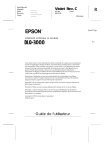
Lien public mis à jour
Le lien public vers votre chat a été mis à jour.